- Home
- Domestic appliances
- Small kitchen appliances
- Food processors
- Mixer/food processor accessories
- Packard Bell
- EN LV11HC
- User guide
Ελληνικά. Packard Bell EN LV44HC, EN LV11HC
Add to my manuals
920 Pages
Packard Bell EN LV11HC combines sleek design with uncompromising performance. Enjoy smooth computing experience and crisp visuals thanks to a powerful processor, stunning display and ample storage. Immerse yourself in the world of entertainment with integrated speakers, webcam and microphone. Stay connected with built-in wireless and Bluetooth, while the array of ports ensures compatibility with any peripherals you may need. Packard Bell EN LV11HC is the perfect choice for students, professionals and everyday users seeking a reliable and versatile computing solution.
advertisement
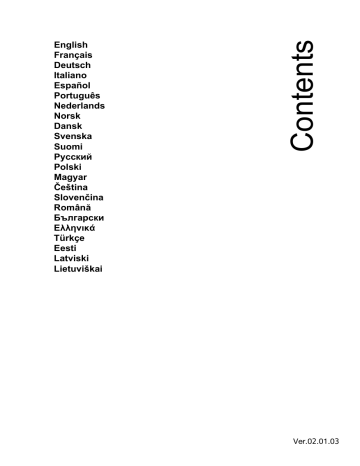
Οδηγό γρήγορης
εκκίνησης
Packard Bell EasyNote LV
Περιεχό µ ενα
Έναρξη λειτουργίας του υπολογιστή 3
Ασύρ µ ατη σύνδεση ............................................ 3
Εγγραφή ............................................................ 3
Εγκατάσταση λογισ µ ικού ................................... 4
Αποκατάσταση ................................................... 4
Αντι µ ετωπίζετε πρόβλη µ α ; ................................ 4
Γνωρι µ ία µ ε τον υπολογιστή σας 6
Κάτοψη - οθόνη ................................................. 6
Κάτοψη - πληκτρολόγιο ..................................... 7
Ειδικά πλήκτρα ........................................... 7
Επιφάνεια αφής .......................................... 9
Πρόσοψη ......................................................... 10
Αριστερή πλευρά ............................................. 11
∆εξιά πλευρά ................................................... 12
Όψη βάσης ...................................................... 13
Βασικά στοιχεία για την επιφάνεια αφής .......... 14
Κινήσεις επιφάνειας αφής ................................ 14
∆η µ ιουργία αντιγράφου ασφαλείας για
επαναφορά ....................................................... 16
∆η µ ιουργία αντιγράφου ασφαλείας
προγρα µµ άτων οδήγησης και εφαρ µ ογών ...... 18
Αποκατάσταση του συστή µ ατός σας ............... 20
Επανεγκατάσταση προγρα µµ άτων
οδήγησης και εφαρ µ ογών ......................... 21
στιγ µ ιότυπο συστή µ ατος ........................... 23
Επιστροφή του συστή µ ατός σας στην
εργοστασιακή του κατάσταση ................... 23
Αποκατάσταση από τα Windows .............. 24
ασφαλείας ................................................. 26
Ðåñéå÷üµåíá - 1
Copyright © 2012.
Με την επιφύλαξη κάθε νό µ ι µ ου δικαιώ µ ατος .
Γρήγορος οδηγός
Αρχική Έκδοση : 20 Ιούλιος 2012
Παρακαλού µ ε χρησι µ οποιήστε αυτόν το χώρο για να γράψετε
ση µ αντικές πληροφορίες σχετικά µ ε τον υπολογιστή σας .
Όνο µ α προϊόντος : . . . . . . . . . . . . . . . . . . . . . . . . . . . .
Αριθ µ ός σειράς : . . . . . . . . . . . . . . . . . . . . . . . . . . . . . .
Η µ ερο µ ηνία αγοράς : . . . . . . . . . . . . . . . . . . . . . . . . . .
Τόπος Αγοράς : . . . . . . . . . . . . . . . . . . . . . . . . . . . . . .
Επισκεφθείτε τη διεύθυνση registration.packardbell.com
και ανακαλύψτε τα
πλεονεκτή µ ατα του να είστε πελάτης της Packard Bell.
Παρατήρηση : Όλες οι εικόνες αποσκοπούν µ όνο στην ενη µ έρωσή σας . Η πραγ µ ατική
σύνθεση ενδέχεται να ποικίλλει .
2 - Οδηγό γρήγορης εκκίνησης
Έναρξη λειτουργίας του
υπολογιστή
Σας ευχαριστού µ ε για την αγορά αυτού του υπολογιστή της Packard Bell!
Ο Οδηγός αυτός έχει σχεδιαστεί κατά τέτοιον τρόπο , ώστε να σας εισάγει
στις λειτουργίες του υπολογιστή σας και να σας βοηθήσει στην ε µ πειρία
σας µ ε τους υπολογιστές .
Μετά την εγκατάσταση και την εκκίνηση του υπολογιστή σας , όπως
αναφέρεται στις οδηγίες εγκατάστασης , θα σας υποβληθούν ερωτήσεις
που θα σας βοηθήσουν να συνδεθείτε στο Internet. Τότε ο υπολογιστής
σας θα ρυθ µ ίσει τις παρα µ έτρους του εγκατεστη µ ένου λογισ µ ικού .
Ασύρ
µ
ατη σύνδεση
Για να συνδεθείτε σε ασύρ µ ατο δίκτυο , βεβαιωθείτε πρώτα ότι η
λειτουργία ασύρ µ ατης σύνδεσης του υπολογιστή σας είναι
ενεργοποιη µ ένη και ότι ο δρο µ ολογητής ( το router) ή το µ όντε µ που θέλετε
να συνδεθεί είναι επίσης σωστά ρυθ µ ισ µ ένο .
• Αν η ασύρ µ ατη σύνδεση δεν είναι ενεργοποιη µ ένη , πατήστε το πλήκτρο
Windows ( ) + W, πληκτρολογήστε " Ασύρ µ ατα " και κάντε κλικ στο
Ασύρ µ ατα . Κάντε κλικ στο διακόπτη εναλλαγής στο Wi-Fi να
ενεργοποιήσετε την ασύρ µ ατη σύνδεση . Κάντε ξανά κλικ για
απενεργοποίηση .
• Για να συνδεθείτε σε δίκτυο , πατήστε το πλήκτρο Windows ( ) + W,
πληκτρολογήστε " Ασύρ µ ατα " και µ ετά κάντε κλικ στο Σύνδεση σε
δίκτυο . Επιλέξτε το δίκτυό σας και πληκτρολογήστε τον κωδικό
πρόσβασης , αν χρειάζεται .
• Ύστερα από σύντο µ ο χρονικό διάστη µ α , ο υπολογιστής σας θα πρέπει
να συνδεθεί στο Internet.
Αν δεν εντοπιστεί το δίκτυό σας ή αν ο υπολογιστής σας δεν συνδέεται
στο Internet, ανατρέξτε στην τεκ µ ηρίωση του ISP ή του δρο µ ολογητή .
Αφότου εκκινήσει ο υπολογιστής σας και µ πορέσετε να τον
χρησι µ οποιήσετε , ανοίξτε το πρόγρα µµ α Internet Explorer και
ακολουθήστε τις οδηγίες .
Εναλλακτικά , χρησι µ οποιήστε ένα καλώδιο δικτύου για να συνδεθείτε
απευθείας σε µ ια θύρα δικτύου του δρο µ ολογητή σας . Ανατρέξτε στον
οδηγό του ISP ή του δρο µ ολογητή σας .
Εγγραφή
Όταν χρησι µ οποιήσετε τον υπολογιστή σας για πρώτη φορά , συνιστάται η
εγγραφή του . Αυτό σας δίνει πρόσβαση σε ορισ µ ένα χρήσι µ α
πλεονεκτή µ ατα , όπως :
• Ταχύτερη εξυπηρέτηση από τους εκπαιδευ µ ένους εκπροσώπους µ ας .
• Ιδιότητα µ έλους στην κοινότητα της Packard Bell: λήψη προωθήσεων
προϊόντων και συ µµ ετοχή σε έρευνες πελατών .
• Τελευταίες ειδήσεις από την Packard Bell.
Έναρξη λειτουργίας του υπολογιστή - 3
Πώς θα εγγραφείτε
Κατά την αρχική εκκίνηση του φορητού ή του επιτραπέζιου υπολογιστή , ένα παράθυρο θα σας προσκαλέσει να εγγραφείτε . Παρακαλού µ ε
συ µ πληρώστε τις πληροφορίες και κάντε κλικ στο Επό µ ενο . Το δεύτερο
παράθυρο που θα ε µ φανιστεί περιλα µ βάνει προαιρετικά πεδία που θα
µ ας βοηθήσουν να σας παρέχου µ ε µ ια πιο προσωπική ε µ πειρία
εξυπηρέτησης πελατών .
Μια άλλη επιλογή
Ένας άλλος τρόπος εγγραφής του προϊόντος σας Packard Bell είναι να
επισκεφθείτε το δικτυακό τόπο µ ας στη διεύθυνση registration.packardbell.com
. Επιλέξτε τη χώρα σας και ακολουθήστε
τις απλές οδηγίες .
Μετά την εγγραφή , θα σας αποσταλεί επιβεβαιωτικό e-mail µ ε ση µ αντικά
στοιχεία που θα πρέπει να φυλάξετε σε ασφαλές µ έρος .
Εγκατάσταση λογισ
µ
ικού
Ο υπολογιστής θα εγκαταστήσει αυτό µ ατα το λογισ µ ικό και θα
προετοι µ άσει τον υπολογιστή σας για χρήση . Αυτό µ πορεί να διαρκέσει
κάποιο χρόνο , µ ην απενεργοποιήσετε τον υπολογιστή σας , αλλά
περι µ ένετε να τελειώσει η εγκατάσταση .
Αποκατάσταση
Θα πρέπει να δη µ ιουργήσετε δίσκους αποκατάστασης µ όλις µ πορέσετε .
Το πρόγρα µµ α Packard Bell Recovery Management σας επιτρέπει να
δη µ ιουργείτε δίσκους αποκατάστασης και , στη συνέχεια , να εκτελείτε
επαναφορά ή επανεγκατάσταση των εφαρ µ ογών και των προγρα µµ άτων
οδήγησης που παρέχονται από την Packard Bell.
Αντι
µ
ετωπίζετε πρόβλη
µ
α ;
Η Packard Bell σας υποστηρίζει µ ε πολλούς τρόπους .
Υποστήριξη της Packard Bell
Βεβαιωθείτε ότι έχετε καταγράψει τον αριθ µ ό σειράς του υπολογιστή σας ,
την η µ ερο µ ηνία και τον τόπο αγοράς , καθώς και το όνο µ α του µ οντέλου
στον προβλεπό µ ενο χώρο του παρόντος οδηγού . Φυλάξτε την απόδειξη
αγοράς . Πριν µ ας πάρετε τηλέφωνο , παρακαλού µ ε να έχετε καταγράψει
οποιοδήποτε µ ήνυ µ α σφάλ µ ατος ε µ φανίζεται µ αζί µ ε το πρόβλη µ α και να έχετε τον υπολογιστή µ προστά σας και ανα µµ ένο , αν είναι δυνατόν . Αν έχετε προετοι µ αστεί κατάλληλα όταν επικοινωνείτε µ αζί µ ας , θα υπάρξει
καλύτερη και γρηγορότερη εξυπηρέτηση .
4 - Οδηγό γρήγορης εκκίνησης
∆ικτυακός τόπος Packard Bell
Μην ξεχνάτε να επισκέπτεστε το δικτυακό τόπο www.packardbell.com -
Ελέγξτε στην ενότητα Υποστήριξη για ενη µ ερω µ ένες πληροφορίες ,
βοήθεια , προγρά µµ ατα οδήγησης και προγρά µµ ατα προς λήψη .
Πληροφορίες εγγύησης και επικοινωνίας
Μπορείτε να βρείτε πληροφορίες σχετικά µ ε την εγγύηση για τον
υπολογιστή σας και για το πώς θα επικοινωνήσετε µ ε το τ µ ή µ α τεχνικής
υποστήριξης στην Εγγύηση του υπολογιστή σας .
Έναρξη λειτουργίας του υπολογιστή - 5
Γνωρι
µ
ία
µ
ε τον υπολογιστή
σας
Μετά την εγκατάσταση του υπολογιστή , όπως εικονίζεται στις οδηγίες
εγκατάστασης , θα σας περιγράψου µ ε τα διάφορα µ έρη του καινούργιου
σας υπολογιστή Packard Bell.
Κάτοψη - οθόνη
1
Packard Bell EasyNote LV
3
2
#
1
2
Εικονίδιο Στοιχείο
Μικρόφωνο
Οθόνη απεικόνισης
Περιγραφή
Εσωτερικό µ ικρόφωνο για στερεοφωνικές
ηχογραφήσεις .
Αποκαλού µ ενη επίσης Οθόνη Υγρών
Κρυστάλλων (Liquid-Crystal Display; LCD),
απεικονίζει την έξοδο του υπολογιστή .
6 - Οδηγό γρήγορης εκκίνησης
#
3
Εικονίδιο Στοιχείο
Webcam
Κάτοψη - πληκτρολόγιο
Περιγραφή
Κά µ ερα διαδικτύου για βιντεοεπικοινωνία .
Ένα λα µ πάκι δίπλα στην κά µ ερα
διαδικτύου επιση µ αίνει ότι η κά µ ερα
διαδικτύου είναι ενεργοποιη µ ένη .
1
2
5
3
4
#
1
2
3
4
Εικονίδιο Στοιχείο
Κου µ πί / ενδεικτική
λυχνία τροφοδοσίας
Πληκτρολόγιο
Επιφάνεια αφής
Κου µ πιά κλικ
( αριστερό και δεξιό )
Περιγραφή
Ενεργοποιεί και απενεργοποιεί τον
υπολογιστή . ∆ηλώνει την κατάσταση
τροφοδοσίας του υπολογιστή .
Χρησι µ οποιείται για την καταχώριση
δεδο µ ένων στον υπολογιστή .
Τα ειδικά πλήκτρα περιγράφονται στη
Συσκευή κατάδειξης ευαίσθητη στην αφή
που λειτουργεί ως ποντίκι υπολογιστή .
Η αριστερή και η δεξιά πλευρά του
κου µ πιού λειτουργούν σαν το αριστερό και
το δεξί κου µ πί επιλογών .
5 Ηχεία Παρέχει στερεοφωνικό ήχο .
Ση µ είωση : Οι ενδεικτικές λυχνίες της πρόσοψης είναι ορατές ακό µ η και όταν το
καπάκι του υπολογιστή είναι τελείως κλειστό .
Γνωρι µ ία µ ε τον υπολογιστή σας - 7
Ειδικά πλήκτρα
Το πληκτρολόγιο του υπολογιστή σας περιλα µ βάνει πλήκτρα που
ενεργοποιούν ειδικές λειτουργίες . Η λειτουργία κάθε πλήκτρου
επιση µ αίνεται ξεκάθαρα µ ε ένα εικονίδιο .
Εικονίδιο Λειτουργία
Fn
Πλήκτρο
συντό µ ευσης για
δεύτερη
λειτουργία
Περιγραφή
Ενεργοποιεί µ ια δεύτερη λειτουργία σε συγκεκρι µ ένα
πλήκτρα .
Π .
χ . πατήστε το πλήκτρο Fn για να ενεργοποιήσετε
τα πλήκτρα F1 έως F12.
Βοήθεια
Εφεδρεία
Επικοινωνία
Εναλλαγή
οθόνης
Κενή οθόνη
Εναλλαγή
Επιφάνειας Αφής
Αναπαραγωγή /
Παύση
∆ιακοπή
Ανοίγει το µ ενού Βοήθεια .
Σας επιτρέπει να δη µ ιουργείτε αντίγραφα ασφαλείας
του υπολογιστή σας , είτε ολόκληρου του
συστή µ ατός σας είτε µ όνο επιλεγ µ ένων αρχείων και
φακέλων . ∆η µ ιουργήστε ένα περιοδικό
χρονοδιάγρα µµ α ή κάντε αντίγραφα όποτε θελήσετε .
Ενεργοποιεί / απενεργοποιεί τις συσκευές
επικοινωνίας του υπολογιστή .
Μεταγωγή της εξόδου οθόνης µ εταξύ οθόνης
απεικόνισης , εξωτερικού µ όνιτορ ( εάν υπάρχει ) ή και
των δύο .
Απενεργοποιεί τον οπίσθιο φωτισ µ ό της οθόνης
απεικόνισης για εξοικονό µ ηση ενέργειας . Πιέστε
οποιοδήποτε πλήκτρο για επιστροφή .
Ενεργοποιεί και απενεργοποιεί την εσωτερική
επιφάνεια αφής .
Αναπαραγωγή ή παύση ενός επιλεγ µ ένου αρχείων
µ έσων .
∆ιακοπή αναπαραγωγής του επιλεγ µ ένου αρχείου
µ έσων .
Προηγού µ ενο Επιστροφή στο προηγού µ ενο αρχείο µ έσων .
Πηδήξτε στο επό µ ενο αρχείο µ έσων .
Επό µ ενο
Μείωση
φωτεινότητας
Αύξηση
φωτεινότητας
Μειώνει τη φωτεινότητα της οθόνης .
Κοινωνική
δικτύωση
Αύξηση έντασης
Αυξάνει τη φωτεινότητα της οθόνης .
Ανοίγει την εφαρ µ ογή Κοινωνικά δίκτυα .
Αν η εφαρ µ ογή αυτή δεν είναι εγκατεστη µ ένη , το
πλήκτρο θα εκκινήσει την εφαρ µ ογή ά µ εσων
µ ηνυ µ άτων .
Αυξάνει την ένταση του ήχου .
8 - Οδηγό γρήγορης εκκίνησης
Εικονίδιο Λειτουργία
Μείωση έντασης
Περιγραφή
Μειώνει την ένταση του ήχου .
Εναλλαγή ηχείων Ενεργοποιεί και απενεργοποιεί τα ηχεία .
Πλήκτρα συντό µ ευσης
Ο υπολογιστής χρησι µ οποιεί πλήκτρα συντό µ ευσης ( συνδυασ µ ούς
πλήκτρων ) για πρόσβαση στα πλήκτρα λειτουργιών και τις εντολές
πλοήγησης .
Για να ενεργοποιήσετε τα πλήκτρα συντό µ ευσης , πατήστε παρατετα µ ένα
το πλήκτρο Fn ( κάτω αριστερά ) πριν πατήσετε το άλλο πλήκτρο του
συνδυασ µ ού πλήκτρων συντό µ ευσης .
Πλήκτρο συντό µ ευσης Λειτουργία Περιγραφή
Fn + Ειδικά πλήκτρα
( βλέπε
Πλήκτρα
λειτουργιών
Ενεργοποιείτα τα πλήκτρα F1 έως F12.
Fn +
Fn +
Fn +
Fn +
Άρχική
End
Προηγού µ ενη
σελίδα
Επό µ ενη
σελίδα
Εκτελείται µ ετάβαση στην αρχή του
εγγράφου .
Εκτελείται µ ετάβαση στο τέλος του
εγγράφου .
Εκτελείται µ ετάβαση στην προηγού µ ενη
σελίδα ενός εγγράφου .
Εκτελείται µ ετάβαση στην επό µ ενη σελίδα
ενός εγγράφου .
Ση µ είωση : ∆εν χρειάζεται να πατήσετε το πλήκτρο Fn για να χρησι µ οποιήσετε τα
πλήκτρα λειτουργιών F1 έως F12 όταν εκκινείτε τον υπολογιστή σας ή όταν
χρησι µ οποιείτε το BIOS.
Για εναλλαγή του πλήκτρου συντό µ ευσης και της ειδικής λειτουργίας των πλήκτρων
F1 έως F12, αλλάξετε τη ρύθ µ ιση των πλήκτρων λειτουργίας στο BIOS ( για να
ανοίξετε το BIOS, πατήστε F2 κατά την εκκίνηση του υπολογιστή σας , επιλέξτε το
µ ενού Main και αλλάξτε την επιλογή Function key behavior σε Function keys ).
Επιφάνεια αφής
Η επιφάνεια αφής ελέγχει το βέλος που υπάρχει στην οθόνη , που
ονο µ άζεται δείκτης ή δρο µ έας . Όταν σύρετε το δάχτυλό σας πάνω στην
επιφάνεια που είναι ευαίσθητη στην αφή , ο δείκτης θα ακολουθήσει την
κίνησή σας .
Γνωρι µ ία µ ε τον υπολογιστή σας - 9
Πρόσοψη
#
1
2
1 2
Εικονίδιο Στοιχείο
Ενδεικτική λυχνία
τροφοδοσίας
Ενδεικτική λυχνία
µ παταρίας
Ενδεικτική λυχνία
HDD
Ενδεικτική λυχνία
επικοινωνίας
Περιγραφή
∆ηλώνει την κατάσταση τροφοδοσίας του
υπολογιστή .
∆ηλώνει την κατάσταση της µ παταρίας του
υπολογιστή .
Φόρτιση : Η ενδεικτική λυχνία κατά τη
φόρτιση της µ παταρίας µ ετατρέπεται σε
πορτοκαλί .
Πλήρως φορτισ µ ένη : Η ενδεικτική λυχνία
είναι µ πλε όταν ο υπολογιστής
τροφοδοτείται µ ε εναλλασσό µ ενο ρεύ µ α
(AC).
∆ηλώνει πότε είναι ενεργοποιη µ ένη η
µ ονάδα σκληρού δίσκου .
Υποδεικνύει την κατάσταση της συσκευής
ασύρ µ ατης σύνδεσης του υπολογιστή .
Αναγνώστης καρτών
πολλών σε -1
∆έχεται Secure Digital (SD),
MultiMediaCard (MMC), Memory Stick
PRO (MS PRO) και xD-Picture Card (xD).
Πιέστε για αφαίρεση / τοποθέτηση της
κάρτας . Κάθε φορά είναι δυνατή η
ανάγνωση µ όνο µ ιας κάρτας .
10 - Οδηγό γρήγορης εκκίνησης
Αριστερή πλευρά
#
1
2
3
4
5
6
1
Εικονίδιο Στοιχείο
2
Υποδοχή λουκέτου
τύπου Kensington
Εξαερισ µ ός και
ανε µ ιστήρας ψύξης
3 4 5 6
Περιγραφή
Συνδέεται σε λουκέτο ασφαλείας
υπολογιστή συ µ βατό µ ε Kensington.
Τυλίξτε το καλώδιο της κλειδαριάς
ασφαλείας του υπολογιστή γύρω από ένα σταθερό αντικεί µ ενο , π .
χ . ένα
τραπέζι ή το χερούλι ενός κλειδω µ ένου
συρταριού .
Εισάγετε την κλειδαριά στην εγκοπή και
γυρίστε το κλειδί για να κλειδώσετε την
κλειδαριά .
∆ιατίθενται επίσης µ ερικά µ οντέλα χωρίς
κλειδί .
∆ιατηρούν τον υπολογιστή σε χα µ ηλή
θερ µ οκρασία .
Μην καλύπτετε ή φράζετε τα ανοίγ µ ατα .
Θύρα Ethernet
(RJ-45)
Θύρα εξωτερικής
οθόνης απεικόνισης
(VGA)
Συνδέεται σε δίκτυο Ethernet 10/100/1000.
Συνδέεται σε συσκευή απεικόνισης
( π .
χ . εξωτερικό µ όνιτορ , προβολέα LCD).
Θύρα HDMI
Θύρα USB
Υποστηρίζει συνδέσεις ψηφιακού βίντεο
υψηλής ανάλυσης .
Συνδέονται σε συσκευές USB ( π .
χ . ποντίκι
USB, κά µ ερα USB).
Αν η θύρα είναι µ αύρη , είναι συ µ βατή µ ε
USB 2.0, ενώ αν είναι µ πλε
( προαιρετική ), είναι συ µ βατή µ ε
USB 3.0.
Γνωρι µ ία µ ε τον υπολογιστή σας - 11
∆εξιά πλευρά
#
1
2
3
4
5
6
7
1 2 3 4 5 6 7
Εικονίδιο Στοιχείο
Τζακ µ ικροφώνου
Βύσ µ α ( τζακ )
ακουστικών / ηχείου
Θύρα USB
Περιγραφή
∆έχεται εισόδους από εξωτερικά
µ ικρόφωνα .
Συνδέεται σε συσκευές µ ε γρα µµ ή εξόδου
ακουστικού σή µ ατος ( π .
χ . ηχεία ,
ακουστικά ).
Υποστηρίζει συ µ βατά ακουστικά 3,5 mm
µ ε ενσω µ ατω µ ένο µ ικρόφωνο ( π .
χ . τα έξυπνα φορητά ακουστικά της Acer).
Συνδέονται σε συσκευές USB ( π .
χ . ποντίκι
USB, κά µ ερα USB).
Αν η θύρα είναι µ αύρη , είναι συ µ βατή µ ε
USB 2.0, ενώ αν είναι µ πλε
( προαιρετική ), είναι συ µ βατή µ ε
USB 3.0.
Εσωτερική µ ονάδα οπτικού δίσκου , δέχεται
CD ή DVD.
Μονάδα οπτικού
δίσκου
Φωτεινή ένδειξη
πρόσβασης οπτικού
δίσκου
Ανάβει κατά την ενεργοποίηση της
µ ονάδας οπτικού δίσκου .
Κου µ πί εκτίναξης της
µ ονάδας οπτικού
δίσκου
Χρησι µ οποιείται για την εκτίναξη του
συρταριού της µ ονάδας οπτικού δίσκου
από τη µ ονάδα .
Οπή έκτακτης
εκτίναξης
Χρησι µ οποιείται για την εκτίναξη του
συρταριού της µ ονάδας οπτικού δίσκου όταν ο υπολογιστής είναι
απενεργοποιη µ ένος .
Εισαγάγετε προσεκτικά ένα συνδετήρα
χαρτιού που έχετε ισιώσει για εκτίναξη
του συρταριού της µ ονάδας οπτικού
δίσκου .
Τζακ εισόδου
συνεχούς ρεύ µ ατος
(DC)
Συνδέεται στον προσαρ µ ογέα AC του
υπολογιστή σας .
12 - Οδηγό γρήγορης εκκίνησης
Όψη βάσης
1
2
3
4
#
1
2
3
4
Εικονίδιο Στοιχείο
Φατνίο µ παταρίας
Μάνδαλο
απασφάλισης
µ παταρίας
∆ια µ έρισ µ α µ νή µ ης
Φατνίο σκληρού
δίσκου
Εξαερισ µ ός και
ανε µ ιστήρας ψύξης
Περιγραφή
Περιέχει το πακέτο µ παταρίας του
υπολογιστή .
Απασφαλίζει τη µ παταρία για αφαίρεση .
Εισαγάγετε κατάλληλο εργαλείο και σύρατε
για να απασφαλίσετε .
Περιέχει την κύρια µ νή µ η του υπολογιστή .
Περιέχει το σκληρό δίσκο του υπολογιστή
( ασφαλίζεται µ ε βίδες ).
∆ιατηρούν τον υπολογιστή σε χα µ ηλή
θερ µ οκρασία .
Μην καλύπτετε ή φράζετε τα ανοίγ µ ατα .
Γνωρι µ ία µ ε τον υπολογιστή σας - 13
Επιφάνεια αφής
Βασικά στοιχεία για την επιφάνεια αφής
Η επιφάνεια αφής ελέγχει το βέλος ( ή " το δρο µ έα ") που υπάρχει στην
οθόνη . Όταν σύρετε το δάχτυλό σας πάνω στην επιφάνεια αφής , ο
δρο µ έας θα ακολουθήσει αυτήν την κίνηση .
Πατήστε το αριστερό και το δεξιό κου µ πί που βρίσκονται στην κάτω
πλευρά της επιφάνειας αφής για να πραγ µ ατοποιήσετε λειτουργίες
επιλογής και εκτέλεσης . Αυτές οι δύο περιοχές είναι παρό µ οιες µ ε το
αριστερό και το δεξί κου µ πί ενός ποντικιού . Το άγγιγ µ α της επιφάνειας
αφής ισοδυνα µ εί µ ε πάτη µ α του αριστερού κου µ πιού .
Ση µ είωση : Η επιφάνεια αφής είναι ευαίσθητη σε κινήσεις των
δακτύλων . Όσο πιο ελαφρύ το άγγιγ µ α , τόσο πιο ά µ εση είναι η
απόκριση .
∆ιατηρείτε την επιφάνεια αφής και τα δάχτυλά σας στεγνά και καθαρά .
Ο δρο µ έας ελέγχεται από κάποιες βασικές κινήσεις :
• Ολίσθηση ενός δαχτύλου : Σύρετε ένα δάχτυλο πάνω στην
επιφάνεια αφής για να µ ετακινήσετε το δρο µ έα .
• Πάτη µ α µ ε ένα δάχτυλο : Χτυπήστε ελαφρά την επιφάνεια
αφής µ ε το δάχτυλό σας , για να εκτελέσετε ένα ' κλικ ', δηλ . µ ια
ενέργεια που θα επιλέξει ή θα εκκινήσει κάποιο στοιχείο . Επαναλάβετε
γρήγορα το χτύπη µ α για να εκτελέσετε διπλό χτύπη µ α ή ' διπλό κλικ '.
• Μεταφορά : Πιέστε παρατετα µ ένα την αριστερή πλευρά του κου µ πιού
επιλογής ή χτυπήστε ελαφρά δύο φορές οπουδήποτε πάνω στην
επιφάνεια αφής και µ ετά σύρτε άλλο ένα δάχτυλο πάνω στην επιφάνεια
αφής για να επιλέξετε όλα τα στοιχεία µ ιας περιοχής .
Κινήσεις επιφάνειας αφής
Τα Windows 8 και πολλές εφαρ µ ογές υποστηρίζουν τις κινήσεις της
επιφάνειας αφής κατά τις οποίες χρησι µ οποιούνται ένα ή περισσότερα
δάχτυλα .
Ση µ είωση : Η υποστήριξη των κινήσεων της επιφάνειας αφής
εξαρτάται από την ενεργή εφαρ µ ογή .
Αυτό σας επιτρέπει να ελέγχετε εφαρ µ ογές µ ε µ όλις λίγες κινήσεις , όπως :
• Ολίσθηση προς τα µ έσα από τα άκρα :
Αποκτήστε πρόσβαση στα εργαλεία των
Windows µ ε ολίσθηση του δαχτύλου από τα
δεξιά , από πάνω ή από τα αριστερά προς το
κέντρο της επιφάνειας αφής .
• Ολίσθηση προς τα µ έσα από το δεξί άκρο : Πραγ µ ατοποιήστε
εναλλαγή των charms.
• Ολίσθηση προς τα µ έσα από το επάνω άκρο : Πραγ µ ατοποιήστε
εναλλαγή των εντολών των εφαρ µ ογών .
14 - Οδηγό γρήγορης εκκίνησης
• Ολίσθηση προς τα µ έσα από το αριστερό άκρο : Εκτελέστε
µ ετάβαση στην προηγού µ ενη εφαρ µ ογή .
• Ολίσθηση δύο δαχτύλων : Μετακινηθείτε γρήγορα στις
ιστοσελίδες , τα έγγραφα και τις λίστες αναπαραγωγής
βάζοντας δύο δάχτυλα πάνω στην επιφάνεια αφής και
µ ετακινώντας τα και προς οποιαδήποτε κατεύθυνση .
• Τσί µ πη µ α µ ε δύο δάχτυλα : Εκτελέστε µ εγέθυνση και
σ µ ίκρυνση σε φωτογραφίες , χάρτες και έγγραφα µ ε µ ια απλή
κίνηση δαχτύλου και αντίχειρα .
Επιφάνεια αφής - 15
Αποκατάσταση
Αν αντι µ ετωπίζετε προβλή µ ατα µ ε τον υπολογιστή σας και οι συχνές
ερωτήσεις δεν βοηθούν , µ πορείτε να πραγ µ ατοποιήσετε ' αποκατάσταση '
του υπολογιστή σας , δηλ . να τον επαναφέρετε σε µ ια προηγού µ ενη
κατάσταση .
Η παρούσα ενότητα περιγράφει τα εργαλεία αποκατάστασης που είναι
διαθέσι µ α στον υπολογιστή σας . Η Packard Bell παρέχει το Packard Bell
Recovery Management , που σας επιτρέπει να δη µ ιουργήσετε ένα
αντίγραφο ασφαλείας για επαναφορά , ένα αντίγραφο ασφαλείας
προγρα µµ άτων οδήγησης και εφαρ µ ογών , καθώς και να ενεργοποιήσετε
τις επιλογές αποκατάστασης , είτε χρησι µ οποιώντας εργαλεία των
Windows είτε το αντίγραφο ασφαλείας για επαναφορά .
Ση µ .: Το Packard Bell Recovery Management διατίθεται µ όνο µ ε
προεγκατεστη µ ένο λειτουργικό σύστη µ α Windows.
Ση µ αντικό : Σας συνιστού µ ε να δη µ ιουργήσετε ένα Αντίγραφο
ασφαλείας για επαναφορά και ένα Αντίγραφο ασφαλείας
προγρα µµ άτων οδήγησης και εφαρ µ ογών όσο το δυνατόν πιο
σύντο µ α .
Σε ορισ µ ένες περιπτώσεις , για την πλήρη αποκατάσταση
απαιτείται αντίγραφο ασφαλείας σε USB.
∆η
µ
ιουργία αντιγράφου ασφαλείας για
επαναφορά
Για επανεγκατάσταση από µ ονάδα αποθήκευσης USB, πρέπει πρώτα να
δη µ ιουργήσετε ένα αντίγραφο ασφαλείας για επαναφορά . Το αντίγραφο
ασφαλείας για επαναφορά περιλα µ βάνει ολόκληρο το αρχικό περιεχό µ ενο
της µ ονάδας σκληρού δίσκου του υπολογιστή σας , µ εταξύ άλλων του
λειτουργικού συστή µ ατος Windows και όλων των εργοστασιακά
προεγκατεστη µ ένων προγρα µµ άτων οδήγησης και λογισ µ ικού . Η χρήση
αυτού του αντιγράφου ασφαλείας θα επαναφέρει τον υπολογιστή σας στην
κατάσταση που βρισκόταν όταν τον αγοράσατε , ενώ θα σας δώσει και την
επιλογή να διατηρήσετε όλες τις ρυθ µ ίσεις και τα προσωπικά σας
δεδο µ ένα .
Ση µ .: Βεβαιωθείτε ότι έχετε µ ονάδα δίσκου USB µ ε χωρητικότητα 16 GB
τουλάχιστον .
16 - Οδηγό γρήγορης εκκίνησης
1.
Από το Έναρξη , πληκτρολογήστε ' Αποκατάσταση ' και µ ετά κάντε κλικ
στο Packard Bell Recovery Management στη λίστα εφαρ µ ογών .
2.
Κάντε κλικ στο ∆η µ ιουργία αντιγράφου ασφαλείας εργοστασιακών
προεπιλογών . Ανοίγει το παράθυρο Μονάδα δίσκου αποκατάστασης .
Βεβαιωθείτε ότι είναι ενεργοποιη µ ένη η επιλογή Αντιγραφή
περιεχο µ ένων από το δια µ έρισ µ α αποκατάστασης στη µ ονάδα
δίσκου αποκατάστασης . Αυτή παρέχει το πλέον ολοκληρω µ ένο και
ασφαλές αντίγραφο ασφαλείας για επαναφορά .
3.
Συνδέστε τη µ ονάδα δίσκου USB και µ ετά κάντε κλικ στο Επό µ ενο .
• Πριν συνεχίσετε , βεβαιωθείτε ότι επαρκεί η χωρητικότητα της
µ ονάδας δίσκου USB. Το αντίγραφο ασφαλείας για επαναφορά
απαιτεί αποθηκευτικό χώρο 16 GB τουλάχιστον
Αποκατάσταση - 17
4.
Στην οθόνη θα ε µ φανιστεί η πρόοδος της διαδικασίας δη µ ιουργίας
αντιγράφων ασφαλείας .
5.
Ακολουθήστε τη διαδικασία µ έχρι να ολοκληρωθεί .
6.
Μετά τη δη µ ιουργία του αντιγράφου ασφαλείας για επαναφορά ,
µ πορείτε να επιλέξετε να διαγράψετε τις πληροφορίες αποκατάστασης
από τον υπολογιστή σας . Αν διαγράψετε αυτές τις πληροφορίες ,
µ πορείτε να χρησι µ οποιήσετε µ όνο το αντίγραφο ασφαλείας σε USB για
την επαναφορά του υπολογιστή σας . Αν χάσετε ή σβήσετε τη µ ονάδα
δίσκου USB, δεν µ πορείτε να εκτελέσετε επαναφορά του υπολογιστή
σας .
7.
Αποσυνδέστε τη µ ονάδα δίσκου USB και εφοδιάστε την µ ε
ευανάγνωστη ετικέτα .
Ση µ αντικό : Επικολλήστε µ ια µ οναδική , περιγραφική ετικέτα
πάνω στο αντίγραφο ασφαλείας , π .
χ . ' Αντίγραφο ασφαλείας για
την αποκατάσταση των Windows'. Φυλάξτε οπωσδήποτε το
αντίγραφο ασφαλείας σε ασφαλές µ έρος που θα θυ µ άστε .
∆η
µ
ιουργία αντιγράφου ασφαλείας
προγρα
µµ
άτων οδήγησης και εφαρ
µ
ογών
Για να δη µ ιουργήσετε ένα αντίγραφο ασφαλείας προγρα µµ άτων οδήγησης
και εφαρ µ ογών , το οποίο περιέχει τα εργοστασιακά προεγκατεστη µ ένα
προγρά µµ ατα οδήγησης και λογισ µ ικό που χρειάζεται ο υπολογιστής σας ,
µ πορείτε να χρησι µ οποιήσετε είτε µ ονάδα αποθήκευσης USB είτε , αν ο
υπολογιστής σας διαθέτει συσκευή εγγραφής DVD, έναν ή περισσότερους
κενούς εγγράψι µ ους δίσκους DVD.
18 - Οδηγό γρήγορης εκκίνησης
1.
Από το Έναρξη , πληκτρολογήστε ' Αποκατάσταση ' και µ ετά κάντε κλικ
στο Packard Bell Recovery Management στη λίστα εφαρ µ ογών .
2.
Κάντε κλικ στο ∆η µ ιουργία αντιγράφου ασφαλείας προγρα µµ άτων
οδήγησης και εφαρ µ ογών .
Συνδέστε τη µ ονάδα δίσκου USB ή τοποθετήστε κενό δίσκο DVD στη
µ ονάδα οπτικού δίσκου και µ ετά κάντε κλικ στο Επό µ ενο .
• Αν πρόκειται να χρησι µ οποιήσετε µ ονάδα δίσκου USB, βεβαιωθείτε ότι η χωρητικότητα της µ ονάδας δίσκου USB επαρκεί , πριν
συνεχίσετε .
• Αν πρόκειται να χρησι µ οποιήσετε δίσκους DVD, θα ε µ φανιστεί επίσης
ο αριθ µ ός των κενών , εγγράψι µ ων δίσκων που θα χρειαστείτε για να
ολοκληρώσετε τη δη µ ιουργία των δίσκων αποκατάστασης .
Βεβαιωθείτε ότι διαθέτετε τον απαιτού µ ενο αριθ µ ό πανο µ οιότυπων
κενών δίσκων .
Αποκατάσταση - 19
3.
Κάντε κλικ στο Έναρξη για να αντιγράψετε τα αρχεία . Στην οθόνη
ε µ φανίζεται η πρόοδος της διαδικασίας δη µ ιουργίας αντιγράφων
ασφαλείας .
4.
Συνεχίστε τη διαδικασία µ έχρι να ολοκληρωθεί :
• Αν χρησι µ οποιείτε οπτικούς δίσκους , κάθε δίσκος εξέρχεται από τη
µ ονάδα δίσκου µ όλις ολοκληρωθεί η εγγραφή του . Αφαιρέστε το
δίσκο από τη µ ονάδα και ση µ ειώστε τον χρησι µ οποιώντας ανεξίτηλο
µ αρκαδόρο .
Εάν απαιτούνται πολλοί δίσκοι , τοποθετήστε νέο δίσκο όταν σας
ζητηθεί και µ ετά κάντε κλικ στο OK . Συνεχίστε µ έχρι να ολοκληρωθεί
η διαδικασία .
• Αν χρησι µ οποιείτε µ ονάδα δίσκου USB, αποσυνδέστε την και
εφοδιάστε την µ ε ευανάγνωστη ετικέτα .
Ση µ αντικό : Επικολλήστε µ ια µ οναδική , περιγραφική ετικέτα
πάνω σε κάθε αντίγραφο ασφαλείας , π .
χ . ' Αντίγραφο ασφαλείας
προγρα µµ άτων οδήγησης και εφαρ µ ογών '. Φυλάξτε
οπωσδήποτε το αντίγραφο ασφαλείας σε ασφαλές µ έρος που
θα θυ µ άστε .
Αποκατάσταση του συστή
µ
ατός σας
Για να αποκαταστήσετε το σύστη µ ά σας :
1.
Πραγ µ ατοποιήστε µ ικροδιορθώσεις .
Αν έχουν στα µ ατήσει να λειτουργούν σωστά µ όλις ένα ή δύο στοιχεία
λογισ µ ικού ή υλικού , το πρόβλη µ α µ πορεί ενδεχο µ ένως να επιλυθεί µ ε
επανεγκατάσταση του λογισ µ ικού ή των προγρα µµ άτων οδήγησης
συσκευών .
Για επανεγκατάσταση του λογισ µ ικού και των προγρα µµ άτων οδήγησης
που έχουν προεγκατασταθεί εργοστασιακά , ανατρέξτε στην ενότητα
" Επανεγκατάσταση προγρα µµ άτων οδήγησης και εφαρ µ ογών "
.
Για οδηγίες σχετικά µ ε την επανεγκατάσταση λογισ µ ικού και
προγρα µµ άτων οδήγησης που δεν ήταν προεγκατεστη µ ένα , ανατρέξτε
στην τεκ µ ηρίωση του προϊόντος ή στο δικτυακό τόπο υποστήριξης .
2.
Επιστρέψτε σε προηγού µ ενη κατάσταση συστή µ ατος .
Αν η επανεγκατάσταση λογισ µ ικού ή προγρα µµ άτων οδήγησης δεν
βοηθά , το πρόβλη µ α µ πορεί ενδεχο µ ένως να επιλυθεί µ ε επαναφορά
του συστή µ ατος σε προηγού µ ενη κατάσταση όπου όλα λειτουργούσαν
σωστά .
Για οδηγίες ανατρέξτε στην ενότητα
στιγ µ ιότυπο συστή µ ατος " σελίδα 23
.
3.
Εκτελέστε επαναφορά του λειτουργικού συστή µ ατος .
Αν το πρόβλη µ α παρα µ ένει και θέλετε να επαναφέρετε το σύστη µ ά σας ,
αλλά και να διατηρήσετε τις πληροφορίες χρήστη , ανατρέξτε στην
ενότητα
" Επιστροφή του συστή µ ατός σας στην εργοστασιακή του
20 - Οδηγό γρήγορης εκκίνησης
4.
Επαναφέρατε το σύστη µ ά σας στην εργοστασιακή του κατάσταση .
Αν το πρόβλη µ α παρα µ ένει και θέλετε να επαναφέρετε το σύστη µ ά σας
στην εργοστασιακή του κατάσταση , ανατρέξτε στην ενότητα
" Επιστροφή του συστή µ ατός σας στην εργοστασιακή του
Επανεγκατάσταση προγρα µµ άτων οδήγησης και εφαρ µ ογών
Για να αντι µ ετωπίσετε το πρόβλη µ α , ίσως χρειαστεί να
επανεγκαταστήσετε τις εφαρ µ ογές και τα προγρά µµ ατα οδήγησης
συσκευών που ήταν προεγκατεστη µ ένα στον υπολογιστή σας από το
εργοστάσιο . Μπορείτε να εκτελέσετε επανεγκατάσταση χρησι µ οποιώντας
το σκληρό δίσκο ή το αντίγραφο ασφαλείας που δη µ ιουργήσατε .
• Άλλες εφαρ µ ογές - Αν πρέπει να επανεγκαταστήσετε λογισ µ ικό που δεν ήταν προεγκατεστη µ ένο στον υπολογιστή σας , πρέπει να ακολουθήσετε
τις οδηγίες εγκατάστασης του συγκεκρι µ ένου λογισ µ ικού .
• Νέα προγρά µµ ατα οδήγησης συσκευών - Αν πρέπει να
επανεγκαταστήσετε προγρά µµ ατα οδήγησης συσκευών που δεν ήταν
προεγκατεστη µ ένα στον υπολογιστή σας , ακολουθήστε τις οδηγίες που
παρέχονται µ ε τη συσκευή .
Αν εκτελέσετε την επανεγκατάσταση χρησι µ οποιώντας τα Windows και τις
πληροφορίες αποκατάστασης που είναι αποθηκευ µ ένες στον υπολογιστή
σας :
• Από το Έναρξη , πληκτρολογήστε ' Αποκατάσταση ' και µ ετά κάντε κλικ
στο Packard Bell Recovery Management στη λίστα εφαρ µ ογών .
• Κάντε κλικ στο Επανεγκατάσταση προγρα µµ άτων οδήγησης ή
εφαρ µ ογών .
Αποκατάσταση - 21
• Θα πρέπει να δείτε την ενότητα Περιεχό µ ενα στο Packard Bell
Κέντρο πόρων .
• Κάντε κλικ στο εικονίδιο εγκατάστασης για το στοιχείο που
θέλετε να εγκαταστήσετε και , στη συνέχεια , ακολουθήστε τις
οδηγίες στην οθόνη για να ολοκληρώσετε την εγκατάσταση .
Επαναλάβετε το βή µ α αυτό για κάθε στοιχείο που θέλετε να
επανεγκαταστήσετε .
Αν εκτελέσετε την επανεγκατάσταση από αντίγραφο ασφαλείας
προγρα µµ άτων οδήγησης και εφαρ µ ογών σε DVD ή µ ονάδα δίσκου USB:
1.
Τοποθετήστε το Αντίγραφο ασφαλείας προγρα µµ άτων οδήγησης
και εφαρ µ ογών στη µ ονάδα δίσκου ή συνδέστε το σε ελεύθερη θύρα
USB.
• Αν τοποθετήσετε DVD, περι µ ένετε να ξεκινήσει το Packard Bell
Κέντρο πόρων .
• Αν το Packard Bell Κέντρο πόρων δεν ξεκινήσει αυτό µ ατα ,
πατήστε το πλήκτρο Windows + < E >, και µ ετά κάντε διπλό κλικ στο
εικονίδιο της µ ονάδας οπτικού δίσκου .
• Αν χρησι µ οποιείτε µ ονάδα δίσκου USB, πατήστε το πλήκτρο
Windows + < E >, και µ ετά κάντε διπλό κλικ στη µ ονάδα δίσκου που
περιέχει το αντίγραφο ασφαλείας . Κάντε διπλό κλικ στο Κέντρο
πόρων .
2.
Θα πρέπει να δείτε την ενότητα Περιεχό µ ενα στο Packard Bell Κέντρο
πόρων .
22 - Οδηγό γρήγορης εκκίνησης
3.
Κάντε κλικ στο εικονίδιο εγκατάστασης για το στοιχείο που θέλετε
να εγκαταστήσετε και , στη συνέχεια , ακολουθήστε τις οδηγίες στην
οθόνη για να ολοκληρώσετε την εγκατάσταση . Επαναλάβετε το βή µ α
αυτό για κάθε στοιχείο που θέλετε να επανεγκαταστήσετε .
Επαναφορά σε προηγού µ ενο στιγ µ ιότυπο συστή µ ατος
Η Επαναφορά συστή µ ατος της Microsoft τραβά σε τακτά χρονικά
διαστή µ ατα ' στιγ µ ιότυπα ' των ρυθ µ ίσεων του συστή µ ατός σας και τα
αποθηκεύει µ ε τη µ ορφή ση µ είων επαναφοράς . Στις περισσότερες
περιπτώσεις δυσεπίλυτων προβλη µ άτων λογισ µ ικού , µ πορείτε να
επιστρέψετε σε κάποιο από αυτά τα ση µ εία επαναφοράς , για να
µ πορέσετε να θέσετε ξανά το σύστη µ ά σας σε λειτουργία .
Τα Windows δη µ ιουργούν αυτό µ ατα ένα πρόσθετο ση µ είο επαναφοράς
κάθε µ έρα και , επίσης , κάθε φορά που εγκαθιστάτε κάποιο λογισ µ ικό ή
πρόγρα µµ α οδήγησης συσκευών .
Ση µ είωση : Για περισσότερες πληροφορίες σχετικά µ ε τη χρήση της
λειτουργίας Επαναφορά συστή µ ατος της Microsoft, από το Έναρξη ,
πληκτρολογήστε ' Βοήθεια ' και µ ετά κάντε κλικ στο Βοήθεια και
υποστήριξη στη λίστα εφαρ µ ογών . Πληκτρολογήστε ' Επαναφορά
συστή µ ατος Windows' στο πλαίσιο Αναζήτηση βοήθειας και πατήστε
το Enter .
Επιστροφή σε ση µ είο επαναφοράς
1.
Από το Έναρξη , πληκτρολογήστε ' Πίνακας Ελέγχου ' και µ ετά κάντε κλικ
στο Πίνακας Ελέγχου στη λίστα εφαρ µ ογών .
2.
Κάντε κλικ στο Σύστη µ α και Ασφάλεια > Κέντρο ενεργειών και µ ετά
κάντε κλικ στο Αποκατάσταση στο κάτω µ έρος του παραθύρου .
3.
Κάντε κλικ στο Άνοιγ µ α επαναφοράς συστή µ ατος και µ ετά στο
Επό µ ενο .
4.
Κάντε κλικ στο πιο πρόσφατο ση µ είο επαναφοράς ( σε χρονικό ση µ είο όπου το σύστη µ ά σας λειτουργούσε κανονικά ), κάντε κλικ στο Επό µ ενο
και µ ετά στο Τέλος .
5.
Όταν ε µ φανιστεί ένα παράθυρο επιβεβαίωσης , κάντε κλικ στο Ναι .
Εκτελείται επαναφορά του συστή µ ατός σας στο ση µ είο επαναφοράς
που ορίσατε . Η διαδικασία αυτή ενδέχεται να διαρκέσει µ ερικά λεπτά ,
και ίσως χρειαστεί να κάνετε επανεκκίνηση του υπολογιστή σας .
Επιστροφή του συστή µ ατός σας στην εργοστασιακή του
κατάσταση
Αν ο υπολογιστής σας αντι µ ετωπίζει προβλή µ ατα τα οποία δεν
διορθώνονται µ ε άλλες µ εθόδους , ίσως χρειαστεί να επανεγκαταστήσετε
τα πάντα προκει µ ένου να επαναφέρετε το σύστη µ α στην εργοστασιακή
του κατάσταση . Μπορείτε να εκτελέσετε επαναφορά είτε από το σκληρό
δίσκο είτε από το αντίγραφο ασφαλείας που δη µ ιουργήσατε .
Αποκατάσταση - 23
• Αν µ πορείτε να εκτελείτε ακό µ α τα Windows και δεν έχετε διαγράψει το
δια µ έρισ µ α αποκατάστασης , ανατρέξτε στην ενότητα
.
• Αν τα Windows δεν λειτουργούν και έχετε εκτελέσει πλήρη
επαναδια µ όρφωση του αρχικού σκληρού δίσκου ή έχετε εγκαταστήσει
σκληρό δίσκο αντικατάστασης , ανατρέξτε στην ενότητα
" Αποκατάσταση από αντίγραφο ασφαλείας " σελίδα 26
.
Αποκατάσταση από τα Windows
Εκκινήστε το Packard Bell Recovery Management:
• Από το Έναρξη , πληκτρολογήστε ' Αποκατάσταση ' και µ ετά κάντε κλικ
στο Packard Bell Recovery Management στη λίστα εφαρ µ ογών .
∆ιατίθενται δύο επιλογές : Επαναφορά εργοστασιακών ρυθ µ ίσεων
( Επαναφορά του PC) ή Προσαρ µ οσ µ ένη επαναφορά ( Ανανέωση του
PC).
Η Επαναφορά εργοστασιακών ρυθ µ ίσεων διαγράφει τα πάντα από το
σκληρό δίσκο και , στη συνέχεια , επανεγκαθιστά τα Windows, όλο το
λογισ µ ικό και όλα τα προγρά µµ ατα οδήγησης που ήταν
προεγκατεστη µ ένα στο σύστη µ ά σας . Αν µ πορείτε να αποκτήσετε
πρόσβαση σε ση µ αντικά αρχεία του σκληρού δίσκου σας , δη µ ιουργήστε
τώρα ένα αντίγραφο ασφαλείας µ ε αυτά . Ανατρέξτε στην ενότητα
" Επαναφορά εργοστασιακών ρυθ µ ίσεων µ ε Packard Bell Recovery
Management" σελίδα 25 .
Η Προσαρ µ οσ µ ένη επαναφορά θα επιχειρήσει να διατηρήσει τα αρχεία
σας ( δεδο µ ένα χρήστη ), αλλά θα επανεγκαταστήσει όλο το λογισ µ ικό και
τα προγρά µµ ατα οδήγησης . Το λογισ µ ικό που εγκαταστήσατε µ ετά την
αγορά του PC σας θα διαγραφεί (µ ε εξαίρεση του λογισ µ ικό που
εγκαταστάθηκε από το Windows Store). Ανατρέξτε στην ενότητα
" Προσαρ µ οσ µ ένη επαναφορά µ ε Packard Bell Recovery
Management" σελίδα 26 .
24 - Οδηγό γρήγορης εκκίνησης
Επαναφορά εργοστασιακών ρυθ µ ίσεων µ ε Packard Bell Recovery
Management
1.
Κάντε κλικ στο Επαναφορά εργοστασιακών ρυθ µ ίσεων .
Προσοχή : Η ' Επαναφορά εργοστασιακών ρυθ µ ίσεων ' θα
διαγράψει όλα τα αρχεία από το σκληρό δίσκο σας .
2.
Ανοίγει το παράθυρο Επαναφορά του PC .
Οι εικόνες είναι µ όνο για αναφορά .
3.
Κάντε κλικ στο Επό µ ενο και µ ετά επιλέξτε τον τρόπο διαγραφής των
αρχείων σας : a.
Η επιλογή ∆ιαγραφή των αρχείων µ ου µ όνο διαγράφει γρήγορα όλα τα αρχεία πριν από την επαναφορά του υπολογιστή σας , και
διαρκεί 30 λεπτά περίπου . b.
Η επιλογή Πλήρης εκκαθάριση της µ ονάδας δίσκου εκτελεί πλήρη
εκκαθάριση της µ ονάδας δίσκου µ ετά τη διαγραφή κάθε αρχείου ,
επο µ ένως δεν είναι δυνατή η προβολή κανενός αρχείου µ ετά την
αποκατάσταση . Η εκκαθάριση της µ ονάδας δίσκου διαρκεί πολύ
περισσότερο , έως και 5 ώρες , είναι ό µ ως πολύ πιο ασφαλής , γιατί έτσι διαγράφονται πλήρως τα παλιά αρχεία .
4.
Κάντε κλικ στο Επαναφορά .
5.
Η διαδικασία αποκατάστασης ξεκινά µ ε επανεκκίνηση του υπολογιστή
και συνεχίζεται µ ε αντιγραφή αρχείων στο σκληρό δίσκο σας .
6.
Μετά την ολοκλήρωση της αποκατάστασης , µ πορείτε να αρχίσετε να
χρησι µ οποιείτε τον υπολογιστή σας επαναλα µ βάνοντας τη διαδικασία
αρχικής εκκίνησης .
Αποκατάσταση - 25
Προσαρ µ οσ µ ένη επαναφορά µ ε Packard Bell Recovery Management
1.
Κάντε κλικ στο Προσαρ µ οσ µ ένη επαναφορά ( ∆ιατήρηση
δεδο µ ένων χρήστη ) .
2.
Ανοίγει το παράθυρο Ανανέωση του PC .
3.
Κάντε κλικ στο Επό µ ενο και µ ετά στο Ανανέωση .
4.
Η διαδικασία αποκατάστασης ξεκινά µ ε επανεκκίνηση του υπολογιστή
και συνεχίζεται µ ε αντιγραφή αρχείων στο σκληρό δίσκο σας . Η
διαδικασία αυτή διαρκεί περίπου 30 λεπτά .
Αποκατάσταση από αντίγραφο ασφαλείας
Για αποκατάσταση από αντίγραφο ασφαλείας σε µ ονάδα δίσκου USB:
1.
Βρείτε το αντίγραφο ασφαλείας .
2.
Συνδέστε τη µ ονάδα δίσκου USB και ενεργοποιήστε τον υπολογιστή
σας .
3.
Αν η επιλογή F12 Boot Menu δεν είναι ήδη ενεργοποιη µ ένη , πρέπει να
την ενεργοποιήσετε : a.
Πατήστε < F2 > κατά την εκκίνηση του υπολογιστή σας . b.
Χρησι µ οποιήστε το αριστερό ή το δεξί πλήκτρο βέλους για να
επιλέξετε το Main µ ενού .
c.
Πατήστε το πλήκτρο βέλους προς τα κάτω για να φτάσετε στην
επιλογή F12 Boot Menu και πατήστε < F5 > για να αλλάξετε τη
ρύθ µ ιση αυτή σε Enabled . d.
Χρησι µ οποιήστε το αριστερό ή το δεξί πλήκτρο βέλους για να
επιλέξετε το µ ενού Exit
26 - Οδηγό γρήγορης εκκίνησης
e.
Ανάλογα µ ε τον τύπο του BIOS που χρησι µ οποιεί ο υπολογιστής σας ,
επιλέξτε Save Changes and Exit ή Exit Saving Changes και
πατήστε το Enter . Επιλέξτε OK ή Yes για επιβεβαίωση . f.
Ο υπολογιστής θα εκτελέσει επανεκκίνηση .
4.
Κατά τη διάρκεια της εκκίνησης , πατήστε < F12 > για να ανοίξει το µ ενού
εκκίνησης . Το µ ενού εκκίνησης επιτρέπει την επιλογή της συσκευής από
την οποία επιθυ µ είτε να εκτελείται εκκίνηση . Επιλέξτε τη µ ονάδα δίσκου
USB.
a.
Χρησι µ οποιήστε τα πλήκτρα βέλους για να επιλέξετε Συσκευή USB ,
και µ ετά πατήστε το Enter . b.
Τα Windows ξεκινούν από το αντίγραφο ασφαλείας αντί µ έσω της
κανονικής διαδικασίας εκκίνησης .
5.
Επιλέξτε τον τύπο του πληκτρολογίου σας .
6.
Επιλέξτε Αντι µ ετώπιση προβλη µ άτων και µ ετά επιλέξτε τον τύπο της
αποκατάστασης που θέλετε να χρησι µ οποιήσετε : a.
Κάντε κλικ στο Για προχωρη µ ένους και µ ετά στο Επαναφορά
συστή µ ατος για να ξεκινήσει η Επαναφορά συστή µ ατος της
Microsoft:
Η Επαναφορά συστή µ ατος της Microsoft τραβά σε τακτά χρονικά
διαστή µ ατα ' στιγ µ ιότυπα ' των ρυθ µ ίσεων του συστή µ ατός σας και τα
αποθηκεύει µ ε τη µ ορφή ση µ είων επαναφοράς . Στις περισσότερες
περιπτώσεις δυσεπίλυτων προβλη µ άτων λογισ µ ικού , µ πορείτε να
επιστρέψετε σε κάποιο από αυτά τα ση µ εία επαναφοράς , για να
µ πορέσετε να θέσετε ξανά το σύστη µ ά σας σε λειτουργία .
b.
Κάντε κλικ στο Επαναφορά του PC για να ξεκινήσει η διαδικασία
επαναφοράς : Η
Επαναφορά του PC διαγράφει τα πάντα από το σκληρό δίσκο σας ,
επανεγκαθιστά τα Windows και όλο το λογισ µ ικό και τα προγρά µµ ατα
οδήγησης που ήταν προεγκατεστη µ ένα στο σύστη µ ά σας . Αν
µ πορείτε να αποκτήσετε πρόσβαση σε ση µ αντικά αρχεία του
σκληρού δίσκου σας , δη µ ιουργήστε τώρα ένα αντίγραφο ασφαλείας
µ ε αυτά . Ανατρέξτε στην ενότητα " Επαναφορά του PC από το
αντίγραφο ασφαλείας " σελίδα 28 .
c.
Κάντε κλικ στο Ανανέωση του PC για να ξεκινήσει η διαδικασία
ανανέωσης : Η
Ανανέωση του PC θα επιχειρήσει να διατηρήσει τα αρχεία σας
( δεδο µ ένα χρήστη ), αλλά θα επανεγκαταστήσει όλο το λογισ µ ικό και
τα προγρά µµ ατα οδήγησης . Το λογισ µ ικό που εγκαταστήσατε µ ετά
την αγορά του PC σας θα διαγραφεί (µ ε εξαίρεση του λογισ µ ικό που
εγκαταστάθηκε από το Windows Store). Ανατρέξτε στην ενότητα
" Ανανέωση του PC από το αντίγραφο ασφαλείας " σελίδα 29 .
Αποκατάσταση - 27
Επαναφορά του PC από το αντίγραφο ασφαλείας
Προσοχή : Η Επαναφορά του PC θα διαγράψει όλα τα αρχεία από
το σκληρό δίσκο σας .
1.
Ανοίγει το παράθυρο Επαναφορά του PC .
Οι εικόνες είναι µ όνο για αναφορά .
2.
Κάντε κλικ στο Επό µ ενο .
3.
Επιλέξτε το προς αποκατάσταση λειτουργικό σύστη µ α ( κανονικά , µ όνο
µ ία επιλογή είναι διαθέσι µ η ).
4.
Επιλέξτε να διατηρήσετε τυχόν αλλαγές στο σκληρό δίσκο : a.
Αν έχετε διαγράψει το δια µ έρισ µ α αποκατάστασης ή έχετε κάνει
αλλαγές στα δια µ ερίσ µ ατα στο σκληρό δίσκο και θέλετε να
διατηρήσετε αυτές τις αλλαγές , επιλέξτε Όχι . b.
Για πλήρη επαναφορά του υπολογιστή σας στις εργοστασιακές
ρυθ µ ίσεις , επιλέξτε Ναι .
5.
Επιλέξτε τον τρόπο διαγραφής των αρχείων σας : a.
Η επιλογή ∆ιαγραφή των αρχείων µ ου µ όνο διαγράφει γρήγορα όλα τα αρχεία πριν από την επαναφορά του υπολογιστή σας , και
διαρκεί 30 λεπτά περίπου . b.
Η επιλογή Πλήρης εκκαθάριση της µ ονάδας δίσκου εκτελεί πλήρη
εκκαθάριση της µ ονάδας δίσκου µ ετά τη διαγραφή κάθε αρχείου ,
επο µ ένως δεν είναι δυνατή η προβολή κανενός αρχείου µ ετά την
αποκατάσταση . Η εκκαθάριση της µ ονάδας δίσκου διαρκεί πολύ
περισσότερο , έως και 5 ώρες , είναι ό µ ως πολύ πιο ασφαλής , γιατί έτσι διαγράφονται πλήρως τα παλιά αρχεία .
6.
Κάντε κλικ στο Επαναφορά .
7.
Μετά την ολοκλήρωση της αποκατάστασης , µ πορείτε να αρχίσετε να
χρησι µ οποιείτε τον υπολογιστή σας επαναλα µ βάνοντας τη διαδικασία
αρχικής εκκίνησης .
28 - Οδηγό γρήγορης εκκίνησης
Ανανέωση του PC από το αντίγραφο ασφαλείας
1.
Ανοίγει το παράθυρο Ανανέωση του PC .
2.
Κάντε κλικ στο Επό µ ενο .
3.
Επιλέξτε το προς αποκατάσταση λειτουργικό σύστη µ α ( κανονικά , µ όνο
µ ία επιλογή είναι διαθέσι µ η ).
4.
Κάντε κλικ στο Ανανέωση .
5.
Η διαδικασία αποκατάστασης ξεκινά µ ε επανεκκίνηση του υπολογιστή
και συνεχίζεται µ ε αντιγραφή αρχείων στο σκληρό δίσκο σας . Η
διαδικασία αυτή διαρκεί περίπου 30 λεπτά .
Αποκατάσταση - 29
Κανονιστικές πληροφορίες
Πρόληψη απώλειας ακοής
Προσοχή : Αν χρησι µ οποιούνται ακουστικά σε υψηλή ένταση για
παρατετα µ ένα χρονικά διαστή µ ατα , µ πορεί να προκληθεί µ όνι µ η απώλεια
της ακοής .
- A pleine puissance, l’ ι coute prolong ι e du baladeur peut endommager l’oreille de l’utilisateur.
ΠΡΟΣΟΧΗ κατά την ακρόαση
Για να προστατέψετε την ακοή σας , ακολουθήστε αυτές τις οδηγίες .
Αυξάνετε βαθ µ ιαία την ένταση µ έχρι να αρχίσετε να ακούτε τον ήχο
καθαρά και άνετα .
Μην αυξάνετε το επίπεδο της έντασης αφότου συνηθίσουν τα αυτιά σας .
Μην ακούτε µ ουσική σε υψηλή ένταση για παρατετα µ ένα χρονικά διαστή µ ατα .
Μην αυξάνετε την ένταση , έτσι ώστε να αποκλείσετε τυχόν θορυβώδες περιβάλλον .
Μειώνετε την ένταση του ήχου εάν δεν ακούτε τι λένε οι άνθρωποι που είναι κοντά
σας .
Κανονιστική δήλωση ραδιοσυσκευής
Ση µ είωση : Οι παρακάτω κανονιστικές πληροφορίες αφορούν µ όνο σε µ οντέλα µ ε
ασύρ µ ατο LAN και / ή Bluetooth.
Κανονιστικεσ Πληροφοριεσ Ασυρ µ ατου Προσαρ µ ογεα
USA — FCC and FAA
The FCC with its action in ET Docket 96-8 has adopted a safety standard for human exposure to radio frequency (RF) electromagnetic energy emitted by FCC certified equipment. The wireless adapter meets the Human Exposure limits found in OET Bulletin
65, supplement C, 2001, and ANSI/IEEE C95.1, 1992. Proper operation of this radio according to the instructions found in this manual will result in exposure substantially below the FCC’s recommended limits.
- The following safety precautions should be observed:
Do not touch or move antenna while the unit is transmitting or receiving.
- Do not hold any component containing the radio such that the antenna is very close or touching any exposed parts of the body, especially the face or eyes, while transmitting.
- Do not operate the radio or attempt to transmit data unless the antenna is connected; this behavior may cause damage to the radio.
Use in specific environments:
- The use of wireless adapters in hazardous locations is limited by the constraints posed by the safety directors of such environments.
- The use of wireless adapters on airplanes is governed by the Federal Aviation
Administration (FAA).
- The use of wireless adapters in hospitals is restricted to the limits set forth by each hospital.
Antenna Use
In order to comply with FCC RF exposure limits, low gain integrated antennas should be located at a minimum distance of 20 cm (8 inches) or more from the body of all persons or at a minimum distance as specified by the FCC module grant conditions. FCC grants can be viewed from the FCC Equipment Authorization website at https://fjallfoss.fcc.gov/ oetcf/eas/reports/GenericSearch.cfm by entering the FCC ID printed on the module label.
30 - Οδηγό γρήγορης εκκίνησης
Explosive Device Proximity Warning
Warning: Do not operate a portable transmitter (including this wireless adapter) near unshielded blasting caps or in an explosive environment unless the transmitter has been modified to be qualified for such use
Antenna Warnings
Warning: To comply with the FCC and ANSI C95.1 RF exposure limits, it is recommended that for the wireless adapter installed in a desktop or portable computer, the antenna for this wireless adapter to be installed so as to provide a separation distance of at least 20 cm (8 inches) from all persons or at the minimum distance as specified by the module grant conditions. FCC grants can be viewed from the FCC Equipment Authorization website at https://fjallfoss.fcc.gov/oetcf/eas/ reports/GenericSearch.cfm by entering the FCC ID printed on the module label.
Warning: The wireless adapter is not designed for use with high-gain directional antennas.
Use On Aircraft Caution
Caution: Regulations of the FCC and FAA prohibit airborne operation of radiofrequency wireless devices (wireless adapters) because their signals could interfere with critical interfere with critical aircraft instruments.
Local Restrictions on 802.11a, 802.11b, 802.11g and 802.11n Radio Usage
Caution: Due to the fact that the frequencies used by 802.11a, 802.11b, 802.11g and
802.11n wireless LAN devices may not yet be harmonized in all countries, 802.11a,
802.11b, 802.11g and 802.11n products are designed for use only in specific countries, and are not allowed to be operated in countries other than those of designated use. As a user of these products, you are responsible for ensuring that the products are used only in the countries for which they were intended and for verifying that they are configured with the correct selection of frequency and channel for the country of use. Any deviation from the permissible power and frequency settings for the country of use is an infringement of national law and may be punished as such.
Wireless Interoperability
The wireless adapter is designed to be interoperable with other wireless LAN products that are based on direct sequence spread spectrum (DSSS) radio technology and to comply with the following standards:
- IEEE Std. 802.11b compliant Standard on Wireless LAN
- IEEE Std. 802.11g compliant Standard on Wireless LAN
- IEEE Std. 802.11a compliant Standard on Wireless LAN (applies to devices supporting 802.11a)
- IEEE Std. 802.11n draft 2.0 compliant on Wireless LAN
- Wireless Fidelity certification, as defined by the Wi-Fi Alliance
The Wireless Adapter and Your Health
The wireless adapter, like other radio devices, emits radio frequency electromagnetic energy. The level of energy emitted by the wireless adapter, however, is less than the electromagnetic energy emitted by other wireless devices such as mobile phones. The wireless adapter operates within the guidelines found in radio frequency safety standards and recommendations. These standards and recommendations reflect the consensus of the scientific community and result from deliberations of panels and committees of scientists who continually review and interpret the extensive research literature. In some situations or environments, the use of the wireless adapter may be restricted by the proprietor of the building or responsible representatives of the applicable organization.
Examples of such situations may include:
- Using the wireless adapter on board airplanes, or
Κανονιστικές πληροφορίες - 31
- Using the wireless adapter in any other environment where the risk of interference with other devices or services is perceived or identified as being harmful.
If you are uncertain of the policy that applies to the use of wireless adapters in a specific organization or environment (an airport, for example), you are encouraged to ask for authorization to use the adapter before you turn it on.
FCC Radio Frequency Interference Requirements (applies to device supporting
802.11a)
This device is restricted to indoor use due to its operation in the 5.15 to 5.25 GHz and
5.470 to 5.725 GHz frequency ranges. FCC requires this product to be used indoors for the frequency ranges 5.15 to 5.25 GHz and 5.470 to 5.725 GHz to reduce the potential for harmful interference to co-channel mobile satellite systems. High power radars are allocated as primary users of the 5.25 to 5.35 GHz and 5.65 to 5.85 GHz bands. These radar stations can cause interference with and /or damage this device. No configuration controls are provided for this wireless adapter allowing any change in the frequency of operations outside the FCC grant of authorization for U.S operation according to Part
15.407 of the FCC rules.
USA — Federal Communications Commission (FCC)
This device complies with Part 15 of the FCC Rules. Operation of the device is subject to the following two conditions:
- This device may not cause harmful interference.
- This device must accept any interference that may cause undesired operation.
Note: The radiated output power of the adapter is far below the FCC radio frequency exposure limits. Nevertheless, the adapter should be used in such a manner that the potential for human contact during normal operation is minimized. To avoid the possibility of exceeding the FCC radio frequency exposure limits, you should keep a distance of at least 20 cm between you (or any other person in the vicinity), or the minimum separation distance as specified by the FCC grant conditions, and the antenna that is built into the computer. Details of the authorized configurations can be found at http://www.fcc.gov/oet/ea/ by entering the FCC ID number on the device.
Interference Statement
This wireless adapter has been tested and found to comply with the limits for a Class B digital device, pursuant to Part 15 of the FCC Rules. These limits are designed to provide reasonable protection against harmful interference in a residential installation. This wireless adapter generates, uses, and can radiate radio frequency energy. If the wireless adapter is not installed and used in accordance with the instructions, the wireless adapter may cause harmful interference to radio communications. There is no guarantee, however, that such interference will not occur in a particular installation. If this wireless adapter does cause harmful interference to radio or television reception (which can be determined by turning the equipment off and on), the user is encouraged to try to correct the interference by taking one or more of the following measures:
- Reorient or relocate the receiving antenna of the equipment experiencing the interference.
- Increase the distance between the wireless adapter and the equipment experiencing the interference.
- Connect the computer with the wireless adapter to an outlet on a circuit different from that to which the equipment experiencing the interference is connected.
- Consult the dealer or an experienced radio/TV technician for help.
Note: The adapter must be installed and used in strict accordance with the manufacturer's instructions as described in the user documentation that comes with the product. Any other installation or use will violate FCC Part 15 regulations.
32 - Οδηγό γρήγορης εκκίνησης
Canada — Industry Canada (IC)
This device complies with RSS210 of Industry Canada. Cet appareil se conforme à
RSS210 de Canada d'Industrie.
Caution: When machine supports and using IEEE 802.11a wireless LAN, this product is restricted to indoor use due to its operation in the 5.15- to 5.25 GHz frequency range. Industry Canada requires this product to be used indoors for the frequency range of 5.15 GHz to 5.25 GHz to reduce the potential for harmful interference to co-channel mobile satellite systems. High power radar is allocated as the primary user of the 5.25 to 5.35 GHz and 5.65 to 5.85 GHz bands. These radar stations can cause interference with and/or damage to this device. The maximum allowed antenna gain for use with this device is 6dBi in order to comply with the
E.I.R.P limit for the 5.25 to 5.35 and 5.725 to 5.85 GHz frequency range in point-topoint operation. To comply with RF exposure requirements all antennas should be located at a minimum distance of 20 cm, or the minimum separation distance allowed by the module approval, from the body of all persons.
Attention : l’utilisation d’un réseau sans fil IEEE802.11a est réstreinte à une utilisation en intérieur à cause du fonctionement dans la bande de fréquence 5,15 -
5,25 GHz. Industry Canada requiert que ce produit soit utilisé à l’intérieur des bâtiments pour la bande de fréquence 5,15 - 5,25 GHz afin de réduire les possibilités d’interférences nuisibles aux canaux co-existants des systèmes de transmission satellites. Les radars de puissances ont fait l’objet d’une allocation primaire de fréquences dans les bandes 5,25 - 5,35 GHz et 5 65 - 5 85 GHz. Ces stations radar peuvent créer des interférences avec ce produit et/ou lui être nuisible. Le gain d’antenne maximum permissible pour une utilisation avec ce produit est de 6 dBi afin d’être conforme aux limites de puissance isotropique rayonnée équivalente (P.I.R.E.) applicable dans les bandes 5,25 - 5,35 GHz et 5,725 - 5,85 GHz en fonctionement point-à-point. Se pour conformer aux conditions d'exposition de RF toutes les antennes devraient être localisées à une distance minimum de 20 cm, ou la distance de séparation minimum permise par l'approbation de module, du corps de toutes les personnes.
This Class B digital apparatus complies with Canadian ICES-003.
Cet appareil numérique de la classe B est conforme a la norme NMB-003 du Canada.
"To prevent radio interference to the licensed service, this device is intended to be operated indoors and away from windows to provide maximum shielding. Equipment (or its transmit antenna) that is installed outdoors is subject to licensing."
« Pour empêcher que cet appareil cause du brouillage au service faisant l'objet d'une licence, il doit être utilisé a l'intérieur et devrait être placé loin des fenêtres afin de fournir un écran de blindage maximal. Si le matériel (ou son antenne d'émission) est installé à l'extérieur, il doit faire l'objet d'une licence. »
Ευρωπαϊκή Ένωση
Λίστα σχετικών χωρών
Το προϊόν αυτό πρέπει να χρησι µ οποιείται σε πιστή συ µ φωνία µ ε τους κανονισ µ ούς και
τους περιορισ µ ούς που ισχύουν στη χώρα χρήσης . Για περισσότερες πληροφορίες ,
επικοινωνήστε µ ε το τοπικό γραφείο στη χώρα χρήσης . Για την πιο πρόσφατη λίστα
χωρών επισκεφθείτε τη διεύθυνση http://ec.europa.eu/enterprise/rtte/implem.htm.
Κανονιστικές πληροφορίες - 33
Κατάλογος Εθνικών Κωδικών
Ο παρών εξοπλισ µ ός επιτρέπεται να λειτουργεί στις ακόλουθες χώρες :
Χώρα
Αυστρία AT
Βέλγιο
Κύπρος
BE
CY
∆η µ οκρατία
της
Τσεχίας
CZ
∆ανία DK
Εσθονία
Φινλανδία
Γαλλία
EE
FI
FR
ISO 3166
Κωδικός
µ ε
2 γρά µµ ατα
Χώρα
Γερ µ ανία
Ελλάδα
Ουγγαρία
Ιρλανδία
Ιταλία
Λετονία
Λιθουανία
IE
IT
LV
LT
Λουξε µ βούργο LU
ISO 3166
Κωδικός
µ ε
2 γρά µµ ατα
Χώρα
DE
GR
HU
Μάλτα
Ολλανδία
Πολωνία
Πορτογαλία
Σλοβακία
Σλοβενία
Ισπανία
Σουηδία
SK
SL
ES
SE
ISO 3166
Κωδικός
µ ε
2 γρά µµ ατα
MT
NT
PL
Χώρα
ISO 3166
Κωδικός
µ ε
2 γρά µµ ατα
Ηνω µ ένο
Βασίλειο
GB
Ισλανδία IS
Λιχτενστάιν LI
PT Νορβηγία
Ελβετία
Τουρκία
NO
CH
Βουλγαρία BG
Ρου µ ανία RO
TR
Η ζώνη χα µ ηλών συχνοτήτων 5,15 -5,35 GHz προορίζεται µ όνο για χρήση σε
εσωτερικούς χώρους .
Ο παρών εξοπλισ µ ός συ µµ ορφώνεται µ ε τις ουσιώδεις απαιτήσεις της οδηγίας 1999/5/ ΕΚ
της Ευρωπαϊκής Ένωσης . Ανατρέξτε στις ∆ηλώσεις συ µµ όρφωσης της Ευρωπαϊκής
Ένωσης , ενώ για περισσότερες λεπτο µ έρειες ανατρέξτε στη συνη µµ ένη ∆ήλωση
συ µµ όρφωσης .
English
Č esky [Czech]
Daansk [Danish]
Deutsch
[German]
Eesti [Estonian]
Español
[Spanish]
Hereby, ACER INC., declares that this devise is in compliance with the essential requirements and other relevant provisionns of Directive 1999/5/EC.
ACER INC. tímto prohlašuje, že toto za ř ízení je ve shod ě se základními požadavky a dalšími p ř íslušnými ustanoveními sm ě rnice 1999/5/ES.
Undertegnede ACER INC. erklærer herved, at følgende udstyr overholder de væsentlige krav og øvrige relevante krav i direktiv 1999/5/EF.
Hiermit erklärt ACER INC., dass sich das Gerät Radiolan in
Übereinstimmung mit den grundlegenden Anforderungen und den übrigen einschlägigen Bestimmungen der Richtlinie
1999/5/EG befindet.
Käesolevaga kinnitab ACER INC. seadme vastavust direktiivi
1999/5/EÜ põhinõuetele ja nimetatud direktiivist tulenevatele teistele asjakohastele sätetele.
Por medio de la presente ACER INC. declara que el dispositivo cumple con los requisitos esenciales y cualesquiera otras disposiciones aplicables o exigibles de la
Directiva 1999/5/CE.
34 - Οδηγό γρήγορης εκκίνησης
Ελληνικά
[Greek]
Français
[French]
Íslenska
[Icelandic]
Itaaliano [Italian]
Latviski [Latvian]
Lietuvi
[Dutch]
Norsk ų
[Lithuanian]
Malti [Maltese]
Magyar
[Hungarian]
Nederlands
[Norwegiann]
Polski [Polish]
Português
[Portuguese]
∆ια του παρόντος η ACER INC. δηλώνει ότι η παρούσα
συσκευή συ µµ ορφώνεται προς τις ουσιώδεις απαιτήσεις και
τις λοιπές διατάξεις της Οδηγίας 1999/5/ ΕΚ .
Par la présente ACER INC. déclare que cet appareil est conforme aux exigences essentielles et aux autres dispositions pertinentes de la directive 1999/5/CE.
Hér með lýsir ACER INC. yfir því að er í samræmi við grunnkröfur og aðrar kröfur, sem gerða r eru í tilskipun
1999/5/EC.
Con la presente ACER INC. dichiara che questo dispositivo è conforme ai requisiti essenziali ed alle altre disposizioni pertinenti stabilite dalla direttiva 1999/5/CE.
Ar šo ACER INC. deklar ē , ka š ī ier ī ce atbilst Direkt ī vas
1999/5/EK b ū tiskaj ā m pras ī b ā m un citiem ar to saist ī tajiem noteikumiem.
Šiuo ACER INC. deklaruoja, kad šis į renginys atitinka esminius reikalavimus ir kitas 1999/5/EB Direktyvos nuostatas.
Hawnhekk, ACER INC., jiddikjara li dan jikkonforma mal- ti ijiet essenzjali u ma provvedimenti o rajn relevanti li he mm fid-Dirrettiva 1999/5/EC.
Alulírott, ACER INC. nyilatkozom, hogy a készülék megfelel a vonatkozó alapveto követelményeknek és az 1999/5/EC irányelv egyéb eloírásainak.
Hierbij verklaart ACER INC. dat het toestel voldoet aan de essentiële eisen en de andere relevante bepalingen van richtlijn 1999/5/EG.
ACER INC. erklærer herved at utstyret er i samsvar med de grunnleggende krav og øvrige relevante krav i direktiv
1999/5/EF.
Niniejszym ACER INC. o ś wiadcza, ż e urz ą dzenie jest zgodne z zasadniczymi wymogami oraz pozosta ł ymi stosownymi postanowieniami Dyrektywy 1999/5/EC.
ACER INC. declara que este dispostivo está conforme com os requisitos essenciais e outras disposições da Directiva
1999/5/CE.
Κανονιστικές πληροφορίες - 35
Slovensko
[Slovenian]
Slovensky
[Slovak]
Suomi [Finnish]
Svenska
[Swedish]
ACER INC. izjavlja, da je ta naprava skladna z bistvenimi zahtevami in ostalimi relevantnimi dolo č ili Direktive
1999/5/ES.
ACER INC. týmto vyhlasuje, že zariadenie sp ĺň a základné požiadavky a všetky príslušné ustanovenia Smernice
1999/5/ES.
ACER INC. vakuuttaa täten että tämä laite on direktiivin 1999/
5/EY oleellisten vaatimusten ja sitä koskevienn direktiivin muiden ehtojen mukainen.
Härmed intygar ACER INC. att denna enhet står i
överensstämmelse med väsentliga egenskapskrav och
övriga relevanta bestämmelser som framgår av direktiv
1999/5/EG.
France
Pour la France métropolitaine :
2,400 - 2,4835 GHz (Canaux 1à 13) autorisé en usage intérieur
2,400 - 2,454 GHz (canaux 1 à 7) autorisé en usage extérieur
Pour la Guyane et la Réunion :
2,400 - 2,4835 GHz (Canaux 1à 13) autorisé en usage intérieur
2,420 - 2,4835 GHz (canaux 5 à 13) autorisé en usage extérieur
Pour tout le territoire Français :
Seulement 5,15 -5,35 GHz autorisé pour le 802.11a
L'utilisation de cet equipement (2,4 GHz WLAN) est soumise à certaines restrictions :
- La puissance maximale autorisée en intérieur est de 100 mW pour 2400 - 2483,5 MHz.
- La puissance maximale autorisée est de 100 mW en extérieur pour 2400 - 2454 MHz.
- La puissance maximale autorisée est de 10 mW en extérieur, 2454 - 2483,5 MHz.
Pour les dernières restrictions, voir http://www.art-telecom.fr.
Italy
The use of these equipments is regulated by:
1.D.L.gs 1.8.2003, n. 259, article 104 (activity subject to general authorization) for outdoor use and article 105 (free use) for indoor use, in both cases for private use.
2.D.M. 28.5.03, for supply to public of RLAN access to networks and telecom services.
L’uso degli apparati è regolamentato da:
1.D.L.gs 1.8.2003, n. 259, articoli 104 (attività soggette ad autorizzazione generale) se utilizzati al di fuori del proprio fondo e 105 (libero uso) se utilizzati entro il proprio fondo, in entrambi i casi per uso private.
2.D.M. 28.5.03, per la fornitura al pubblico dell’accesso R-LAN alle reti e ai servizi di telecomunicazioni.
Belgium
Dans le cas d'une utilisation privée, à l'extérieur d'un bâtiment, au-dessus d'un espace public, aucun enregistrement n'est nécessaire pour une distance de moins de 300 m.
Pour une distance supérieure à 300 m un enregistrement auprès de l'IBPT est requise.
Pour les enregistrements et licences, veuillez contacter l'IBPT.
36 - Οδηγό γρήγορης εκκίνησης
In geval van privé-gebruik, buiten een gebouw, op een openbare plaats, is geen registratie nodig, wanneer de afstand minder dan 300 m is. Voor een afstand groter dan 300 m is een registratie bij BIPT vereist. Voor registraties en licenties, gelieve BIPT te contacteren.
Brazil
Este equipamento opera em caráter secundário, isto é, não tem direito a proteção contra interferência prejudicial, mesmo de estações do mesmo tipo, e não pode causar interferência a sistemas operando em caráter primário.
Pakistan
Pakistan Telecommunication Authority (PTA) Approved
Morocco
The operation of this product in the radio channel 2 (2417 MHz) is not authorized in the following cities: Agadir, Assa-Zag, Cabo Negro, Chaouen, Goulmima, Oujda, Tan Tan,
Taourirt, Taroudant and Taza.
The operation of this product in the radio channels 4, 5, 6 and 7 (2425 - 2442 MHz) is not authorized in the following cities: Aéroport Mohamed V, Agadir, Aguelmous, Anza,
Benslimane, Béni Hafida, Cabo Negro, Casablanca, Fès, Lakbab, Marrakech, Merchich,
Mohammédia, Rabat, Salé, Tanger, Tan Tan, Taounate, Tit Mellil, Zag.
Japan
5 GHz 帯は室内でのみ使用のこと
Korea
당해 무선설비는 운용 중 전파혼신 가능성이 있음
Taiwan
第十二條
經型式認證合格之低功率射頻電機,非經許可,公司、商號或使用者均不得擅自變更頻
率、加大功率或變更原設計之特性及功能。
第十四條
低功率射頻電機之使用不得影響飛航安全及干擾合法通信 ; 經發現有干擾現象時,應立即
停用,並改善至無干擾時方得繼續使用。
前項合法通信,指依電信法規定作業之無線通信。
低功率射頻電機須忍受合法通信或工業、科學及醫療用電波輻射性電機設備之干擾。
Τροποποιήσεις στο Προϊόν
Σή µ ανση CE
Packard Bell δεν φέρει ευθύνη για τυχόν µ η εξουσιοδοτη µ ένες τροποποιήσεις που
επιφέρει ο χρήστης ούτε για τις συνέπειές τους , οι οποίες δύνανται να µ εταβάλουν τη
συ µµ όρφωση του προϊόντος µ ε τη Σή µ ανση CE.
Παρε µ βολές ραδιοσυχνοτήτων
Ο κατασκευαστής δεν φέρει ευθύνη για τυχόν ραδιοφωνικές ή τηλεοπτικές παρε µ βολές
που προκαλούνται από µ η εξουσιοδοτη µ ένες τροποποιήσεις του παρόντος εξοπλισ µ ού .
Συνδέσεις και απο µ ακρυσ µ ένες γειώσεις
PELV ( Πολύ χα µ ηλή τάση µ ε προστασία )
Προκει µ ένου να εξασφαλίζεται η ακεραιότητα της πολύ χα µ ηλής τάσης του εξοπλισ µ ού ,
συνδέετε µ όνον εξοπλισ µ ό µ ε προστατευ µ ένα από το δίκτυο ρεύ µ ατος και ηλεκτρικώς
συ µ βατά κυκλώ µ ατα στις εξωτερικές θύρες .
SELV ( Πολύ χα µ ηλή τάση ασφαλείας )
Κάθε είσοδος και έξοδος του παρόντος προϊόντος είναι ταξινο µ η µ ένη ως πολύ χα µ ηλή
τάση ασφαλείας .
Κανονιστικές πληροφορίες - 37
Απο µ ακρυσ µ ένες γειώσεις
Προς αποφυγή ηλεκτροπληξίας , συνδέστε το σύνολο των τοπικών ( προσωπικών )
υπολογιστών και των παρελκο µ ένων τους στο ίδιο ηλεκτρικό κύκλω µ α της καλωδίωσης
του κτιρίου . Σε περίπτωση α µ φιβολίας , ελέγξτε την καλωδίωση του κτιρίου προς αποφυγή
δη µ ιουργίας συνθηκών απο µ ακρυσ µ ένης γείωσης .
Παροχή κτιρίου
Ο εξοπλισ µ ός πρέπει να συνδέεται µ όνο σε µ ια παροχή του κτιρίου η οποία είναι
σύ µ φωνη µ ε τους ισχύοντες κανονισ µ ούς περί καλωδίωσης της χώρας σας . Στο Ηνω µ ένο
Βασίλειο , ισχύουν οι κανονισ µ οί ΙΕΕ .
Τροφοδοσία ρεύ µ ατος και καλώδια
Τροφοδοσία ρεύ µ ατος
Οι υποδοχές εισόδου και εξόδου ρεύ µ ατος ( εφόσον υπάρχουν ) είναι ταξινο µ η µ ένες ως
επικίνδυνη τάση .
Πρέπει να αποσυνδέσετε το καλώδιο ρεύ µ ατος και να αφαιρέσετε την µ παταρίαγια να
αποσυνδέσετε τον εξοπλισ µ ό από την τροφοδοσία . Για το σκοπό αυτό , η πρίζα πρέπει να
βρίσκεται κοντά στον εξοπλισ µ ό και να είναι εύκολα προσπελάσι µ η .
Ονο µ αστικές τι µ ές εισόδου : Ανατρέξτε στην ετικέτα ονο µ αστικών τι µ ών στην κάτω πλευρά
του υπολογιστή , και βεβαιωθείτε ότι το τροφοδοτικό συ µµ ορφώνεται µ ε τις καθορισ µ ένες
ονο µ αστικές τι µ ές .
Ο χρήστης δεν πρέπει σε κα µ ία περίπτωση να επιχειρήσει να αποσυναρ µ ολογήσει το
τροφοδοτικό . Το τροφοδοτικό δεν διαθέτει εξαρτή µ ατα που δύνανται να αντικατασταθούν
από τους χρήστες . Στο εσωτερικό του τροφοδοτικού υπάρχουν επικίνδυνες ηλεκτρικές
τάσεις , οι οποίες δύνανται να προκαλέσουν σοβαρές σω µ ατικές βλάβες .
Τα ελαττω µ ατικά τροφοδοτικά πρέπει να επιστρέφονται στους προ µ ηθευτές .
Καλώδια και βύσ µ α ρεύ µ ατος
Το συγκεκρι µ ένο Προϊόν είναι εφοδιασ µ ένο µ ε γειω µ ένο καλώδιο ρεύ µ ατος και βύσ µ α . Το
βύσ µ α ταιριάζει µ όνο σε µ ία γειω µ ένη παροχή ρεύ µ ατος . Βεβαιωθείτε ότι η παροχή
ρεύ µ ατος είναι κατάλληλα γειω µ ένη πριν εισάγετε το βύσ µ α . Μην τοποθετήσετε το βύσ µ α
σε µ η γειω µ ένη παροχή ρεύ µ ατος . Απευθυνθείτε στον ηλεκτρολόγο σας για λεπτο µ έρειες .
Το µ ήκος του καλωδίου δεν πρέπει να υπερβαίνει τα 2,5 µ έτρα . Προς αποφυγή κινδύνων
που οφείλονται στο ηλεκτρικό ρεύ µ α , δεν πρέπει να αφαιρείτε ούτε να αποσυνδέετε τον
ακροδέκτη γείωσης του καλωδίου ρεύ µ ατος . Εάν το καλώδιο υποστεί ζη µ ιά , πρέπει να
αντικαθίσταται . Επικοινωνήστε µ ε τον προ µ ηθευτή σας προκει µ ένου να προ µ ηθευτείτε το
κατάλληλο ανταλλακτικό . Στην Ευρώπη , το φις πρέπει να έχει ονο µ αστικά χαρακτηριστικά
250 V AC, 10 Α τουλάχιστον . Το φις πρέπει να φέρει σή µ ανση έγκρισης ενός διεθνούς
οργανισ µ ού . Συ µ βουλευτείτε τον προ µ ηθευτή σας ή τις τοπικές αρ µ όδιες υπηρεσίες
ηλεκτροδότησης , αν έχετε α µ φιβολίες σχετικά µ ε τον κατάλληλο τύπο καλωδίου ρεύ µ ατος
για χρήση στη χώρα σας . Συ µ βουλευτείτε τον προ µ ηθευτή σας ή τις τοπικές αρ µ όδιες
υπηρεσίες ηλεκτροδότησης , αν έχετε α µ φιβολίες σχετικά µ ε τον κατάλληλο τύπο
καλωδίου ρεύ µ ατος για χρήση στη χώρα σας .
Καλώδια
Για καλώδια τα οποία δεν συνοδεύουν το Προϊόν στην συσκευασία του :
Η απόδοση ΗΜΣ του συστή µ ατος διασφαλίζεται µ όνο αν το καλώδιο και η διασύνδεση
χρησι µ οποιούν αποτελεσ µ ατική θωράκιση .
Η χρήση θωρακισ µ ένου καλωδίου διασύνδεσης απαιτείται για τη σύνδεση συσκευών
USB, IEEE1394, σειριακών , εκτυπωτών , παιχνιδιών , αναλογικού ή ψηφιακού ήχου /
εικόνας , PS2, κεραίας τηλεόρασης ή ραδιοφώνου FM και γενικά για όλες τις διασυνδέσεις
καλωδίων υψηλής ταχύτητας .
Χρησι µ οποιείτε µ όνο καλώδια τηλεπικοινωνιών καταχωρη µ ένα κατά UL τύπου 26AWG ή
µ εγαλύτερα .
38 - Οδηγό γρήγορης εκκίνησης
Μόνο το καλώδιο δικτύου Ethernet LAN ή του µ όντε µ RTC µ πορεί να έχει µ ήκος πάνω
από 3 µ έτρα .
Packard Bell συνιστά να τοποθετείτε ένα στρογγυλό πυρήνα από φερρίτη σε κάθε
καλώδιο που συνδέει τον υπολογιστή σας µ ε οποιαδήποτε συσκευή υλικού η οποία δεν
συνόδευε τον υπολογιστή σας .
Κωδ . είδους φερρίτη : 28A-2029 της Steward ( δύο κρίκοι )
Κατά την πιστοποίηση του Προϊόντος , η Packard Bell χρησι µ οποίησε καλώδια των
παρακάτω τύπων :
Πιστοποιη µ ένα καλώδια USB 2.0 της Hama µ ε κωδ . είδους 46778
Θωρακισ µ ένο καλώδιο FireWire IEEE1394 της Hama µ ε κωδ . είδους 50011
Θωρακισ µ ένα καλώδια ήχου / βίντεο RCA-RCA της Thomson µ ε κωδ . είδους
KHC001M, KHC012M, KHC028M
Θωρακισ µ ένα καλώδια ήχου µ ε στερεοφωνικά βύσ µ ατα τύπου " καρφί " της Hama µ ε
κωδ . είδους 43330H, 42714H
Συσσώρευση θερ µ ότητας και φορητοί υπολογιστές
Η θερ µ οκρασία στον προσαρ µ ογέα AC και το κάτω µ έρος του υπολογιστή µ πορεί να
αυξηθεί ση µ αντικά ύστερα από παρατετα µ ένη χρήση . Η παρατετα µ ένη φυσική επαφή µ ε
τα ανωτέρω θα πρέπει να αποφεύγεται .
Αφαίρεση και επανατοποθέτηση του καλύ µµ ατος του πλαισίου
Πριν αφαιρέσετε το κάλυ µµ α του πλαισίου για να κάνετε σέρβις ή τροποποιήσεις στον
εξοπλισ µ ό , πρέπει να αποσυνδέσετε όλα τα καλώδια ρεύ µ ατος και µ όντε µ και να
αφαιρέσετε ή να θέσετε εκτός λειτουργίας την µ παταρία .
Προσοχή : Μερικά εξαρτή µ ατα στο εσωτερικό του υπολογιστή ενδέχεται να
θερ µ ανθούν πολύ µ ετά από παρατετα µ ένη λειτουργία .
Στη συνέχεια , πρέπει να κλείσετε το περίβλη µ α , προτού συνδέσετε τον εξοπλισ µ ό µ ε την
παροχή ρεύ µ ατος και τον θέσετε σε λειτουργία .
∆ήλωση συ µµ όρφωσης για προϊόντα λέιζερ
Οι οπτικές συσκευές δοκι µ άζονται και πιστοποιούνται πως συ µµ ορφώνονται µ ε το
πρότυπο IEC60825-1 της ∆ιεθνούς Ηλεκτροτεχνικής Επιτροπής και το Ευρωπαϊκό
πρότυπο EN60825-1 περί προϊόντων λέιζερ Κατηγορίας 1.
Τα προϊόντα λέιζερ Κατηγορίας 1 δεν θεωρούνται επικίνδυνα . Οι οπτικές συσκευές έχουν
σχεδιαστεί κατά τέτοιον τρόπο , ώστε να µ ην επιτρέπεται σε κα µ ία περίπτωση η έκθεση
του χρήστη σε ακτινοβολία λέιζερ επιπέδου υψηλότερου από την Κατηγορία 1, κατά τη
διάρκεια της κανονικής τους λειτουργίας ή υπό τις προβλεπό µ ενες συνθήκες συντήρησης .
Οι οπτικές συσκευές που έχουν εγκατασταθεί στον υπολογιστή σας είναι σχεδιασ µ ένες για
αποκλειστική χρήση ως λειτουργικές µ ονάδες ενός ηλεκτρονικού προϊόντος αυτού του
τύπου και , για το λόγο αυτόν , δεν συ µµ ορφώνονται προς τις κατάλληλες απαιτήσεις των άρθρων 1040.10 και 1040.11 του κώδικα ο µ οσπονδιακού κανονισ µ ού (Code of Federal
Regulation) περί ΟΛΟΚΛΗΡΩΜΕΝΩΝ προϊόντων λέιζερ .
Επειδή η έκθεση σε ακτινοβολία λέιζερ είναι εξαιρετικά επικίνδυνη , δε θα πρέπει σε κα µ ία
περίπτωση ο χρήστης να επιχειρήσει να αποσυναρ µ ολογήσει τη συσκευή λέιζερ .
Συσκευασία
Η συσκευασία του προϊόντος συ µµ ορφώνεται µ ε την Ευρωπαϊκή Οδηγία 94/62/ ΕΚ της
20 ής ∆εκε µ βρίου 1994 για τις συσκευασίες και τα απορρί µµ ατα συσκευασίας και το
ισοδύνα µ ο µ ε αυτήν στη Γαλλική Νο µ οθεσία µ έσω του Π .
∆ . 98-638 της 20 ής Ιουλίου
1998.
Συ µµ ορφώνεται µ ε τη Ρωσική ρυθ µ ιστική πιστοποίηση
Κανονιστικές πληροφορίες - 39
Περιβάλλον
Η δέσ µ ευσή µ ας για την προστασία του περιβάλλοντος
Το περιβάλλον βρισκόταν ανέκαθεν στην « καρδιά » των προϊόντων µ ας .
Packard Bell έχει δεσ µ ευτεί να περιορίσει τις περιβαλλοντικές επιπτώσεις των προϊόντων
της σε ολόκληρη τη διάρκεια ζωής τους .
Αρχής γενο µ ένης από το στάδιο σχεδιασ µ ού , χάρη στην πολύ αυστηρή πολιτική
προ µ ηθειών µ ας , δίνεται µ έγιστη προσοχή στα ηλεκτρονικά εξαρτή µ ατα µ ε στόχο τη
µ είωση της περιεκτικότητάς τους σε βαρέα µ έταλλα όπως π .
χ . µ όλυβδο , κάδ µ ιο , χρώ µ ιο ,
υδράργυρο κ .
λπ . Ζητού µ ε από τους προ µ ηθευτές µ ας να τηρούν όλους τους ισχύοντες
κανονισ µ ούς για κάθε µ έρος οποιουδήποτε προϊόντος µ ας .
Όσον αφορά τα προϊόντα που εξαντλούν την προσδόκι µ η διάρκεια ζωής τους , έχουν
ληφθεί µ έτρα για την πρόβλεψη και διευκόλυνση της ανακύκλωσης όλων των προϊόντων
µ ας . Έτσι , όλα τα πλαστικά µ έρη µ ε βάρος µ εγαλύτερο από 25 γρα µµ άρια , που
χρησι µ οποιούνται σε προϊόντα της Packard Bell επιση µ αίνονται µ ε την ένδειξη ISO
11469. Η ετικέτα αυτή επιτρέπει τη γρήγορη αναγνώριση του υλικού και διευκολύνει την
αξιοποίησή του . Με παρό µ οιο τρόπο , οι επιτραπέζιοι υπολογιστές σχεδιάζονται µ ε τρόπο ώστε να αποσυναρ µ ολογούνται εύκολα , όπου οι βίδες αντικαθίστανται πλέον από κλιπ .
Απορριψη του προϊόντος
Σύ µ φωνα µ ε την Οδηγία 96/2002/ ΕΟΚ περί άχρηστου ηλεκτρικού και
ηλεκτρονικού εξοπλισ µ ού (WEEE), είναι υποχρεωτική η απόρριψη των
χρησι µ οποιη µ ένων ηλεκτρικών και ηλεκτρονικών προϊόντων ξεχωριστά
από τα συνηθισ µ ένα οικιακά απορρί µµ ατα , προκει µ ένου να προωθηθεί η
επαναχρησι µ οποίηση , η ανακύκλωση και λοιπές µ ορφές ανάκτησης ,
καθώς και η µ είωση της ποσότητας των προς καταστροφή απορρι µµ άτων
µ ε προοπτική τη µ είωση του µ εγέθους των χώρων υγειονο µ ικής ταφής
απορρι µµ άτων και των εγκαταστάσεων αποτέφρωσης . Το λογότυπο που απεικονίζει έναν
κάδο απορρι µµ άτων µ ε ένα κόκκινο Χ µ προστά έχει σκοπό να σας υπενθυ µ ίζει ότι τα
προϊόντα αυτά πρέπει να υποβάλλονται σε ξεχωριστή διαλογή πριν την απόρριψη . Οι
κανόνες αυτοί αφορούν όλα τα προϊόντα Packard Bell, καθώς και όλα τα παρελκό µ ενα όπως π .
χ . πληκτρολόγιο , ποντίκι , ηχεία , τηλεχειριστήριο κ .
λπ . Εάν χρειαστεί να
απορρίψετε τα προϊόντα αυτά , βεβαιωθείτε ότι θα τα δρο µ ολογήσετε κατάλληλα προς
ανακύκλωση , απευθυνό µ ενοι στην αρ µ όδια τοπική αρχή , ή ότι θα παραδώσετε τον παλιό
σας εξοπλισ µ ό στο κατάστη µ α λιανικής στην περίπτωση που θα τον αντικαταστήσετε µ ε
καινούργιο . Για πληροφορίες , παρακαλού µ ε επισκεφτείτε τη διεύθυνση www.packardbell.com/recycling .
Απόρριψη µ παταριών ( όπου ισχύει )
Προτού απορρίψετε τον εξοπλισ µ ό σας , βεβαιωθείτε ότι έχετε αφαιρέσει τυχόν µ παταρίες
που ενδέχεται να περιέχονται σ ’ αυτόν . Σύ µ φωνα µ ε την Ευρωπαϊκή νο µ οθεσία , οι
µ παταρίες πρέπει να συλλέγονται προς απόρριψη ξεχωριστά από τα κοινά οικιακά
απορρί µµ ατα . Μην πετάτε τις µ παταρίες σας στον κάδο των απορρι µµ άτων . Απορρίπτετε
τις άχρηστες µ παταρίες σε κατάλληλους κάδους για το σκοπό αυτό , όπου υπάρχουν , ή
απευθυνθείτε στον αντιπρόσωπο ή στην αρ µ όδια τοπική αρχή για να ενη µ ερωθείτε
σχετικά µ ε τη διαδικασία που µ πορείτε να ακολουθήσετε . Με τις προσπάθειες όλων µ ας ,
θα επιτύχου µ ε την ασφαλή συλλογή , ανακύκλωση και καταστροφή των άχρηστων
µ παταριών , θα προστατέψου µ ε το περιβάλλον και θα περιορίσου µ ε τους κινδύνους για
την υγεία µ ας .
Προσοχή : Υπάρχει κίνδυνος έκρηξης αν η µ παταρία αντικατασταθεί µ ε άλλη
εσφαλ µ ένου τύπου . Απορρίπτετε τις χρησι µ οποιη µ ένες µ παταρίες σύ µ φωνα µ ε τις
οδηγίες .
40 - Οδηγό γρήγορης εκκίνησης
ENERGY STAR
Τα πιστοποιη µ ένα προϊόντα ENERGY STAR της Packard Bell σάς
εξοικονο µ ούν χρή µ ατα µ ειώνοντας το ενεργειακό κόστος και
προστατεύοντας το περιβάλλον , όχι ό µ ως εις βάρος των λειτουργιών ή της
απόδοσής τους . Η Packard Bell είναι περήφανη που προσφέρει στους
πελάτες της προϊόντα µ ε το σή µ α ENERGY STAR.
Τι είναι το ENERGY STAR;
Τα προϊόντα µ ε πιστοποίηση ENERGY STAR καταναλώνουν λιγότερη ενέργεια και
αποτρέπουν τις εκπο µ πές αερίων του θερ µ οκηπίου , δεδο µ ένου ότι ανταποκρίνονται στις
αυστηρές οδηγίες ενεργειακής απόδοσης που θεσπίστηκαν από το Γραφείο Προστασίας
Περιβάλλοντος των Η .
Π .
Α . Η Packard Bell έχει δεσ µ ευτεί να προσφέρει παγκοσ µ ίως
προϊόντα και υπηρεσίες που βοηθούν τους πελάτες στην εξοικονό µ ηση χρη µ άτων και
ενέργειας καθώς και στη βελτίωση της ποιότητας του περιβάλλοντός µ ας . Όσο
περισσότερη ενέργεια µ πορού µ ε να εξοικονο µ ήσου µ ε µ έσω της υψηλότερης ενεργειακής
απόδοσης , τόσο περισσότερο µ ειώνου µ ε τα αέρια του θερ µ οκηπίου και τους κινδύνους
κλι µ ατικών αλλαγών . Περισσότερες πληροφορίες µ πορείτε να βρείτε στην ιστοσελίδα www.energystar.gov
ή την ιστοσελίδα www.energystar.gov/powermanagement .
Ση µ είωση : Οι πληροφορίες της παρούσας ενότητας ενδέχεται να µ ην ισχύουν για τον
υπολογιστή σας .
Πιστοποιη µ ένα προϊόντα ENERGY STAR της Packard Bell:
Παράγουν λιγότερη θερ µ ότητα και µ ειώνουν τα ψυκτικά φορτία και τα θερ µ ότερα
κλί µ ατα .
Μεταβαίνουν αυτό µ ατα στις καταστάσεις " ανα µ ονής οθόνης " και " ανα µ ονής
υπολογιστή " ύστερα από 10 και 30 λεπτά αδράνειας αντίστοιχα .
Επαναφέρατε τον υπολογιστή σε κατάσταση ετοι µ ότητας από την κατάσταση
ανα µ ονής πατώντας κάποιο πλήκτρο του πληκτρολογίου ή µ ετακινώντας το ποντίκι .
Οι υπολογιστές εξοικονο µ ούν ενέργεια σε ποσοστό άνω του 80% σε κατάσταση
" ανα µ ονής ".
Η ονο µ ασία ENERGY STAR και το σή µ α ENERGY STAR είναι σή µ ατα κατατεθέντα στις
Η .
Π .
Α .
Περιβάλλον - 41
Άδεια χρήσης λογισ
µ
ικού
Ση µ είωση : Οι περισσότερες από τις εφαρ µ ογές λογισ µ ικού είναι ήδη
προεγκατεστη µ ένες στον υπολογιστή της Packard Bell που αγοράσατε . Το λογισ µ ικό
αυτό είναι έτοι µ ο για χρήση ή για εγκατάσταση . Ό µ ως , µ ερικοί τίτλοι απαιτούν ένα CD ή ένα DVD για να εκτελεστούν . Θα βρείτε αυτούς τους δίσκους στη συσκευασία του
υπολογιστή σας .
Packard Bell Άδεια Χρήσης της ( Προϊόντα σε CD και / ή DVD). Το παρόν αντίγραφο του
πρωτοτύπου είναι το αποδεικτικό στοιχείο άδειας χρήσης . Φυλάξτε το προσεκτικά .
Ση µ αντικό !
∆ιαβάστε προσεκτικά πριν εγκαταστήσετε το λογισ µ ικό .
Στην περίπτωσή σας , εφαρ µ όζεται το ακόλουθο Συ µ φωνητικό άδειας χρήσης . Πρόκειται
για ένα νό µ ι µ ο συ µ φωνητικό το οποίο δεσ µ εύει εσάς ( φυσικό ή νο µ ικό πρόσωπο ) και την
Packard Bell Με την εγκατάσταση του λογισ µ ικού , αποδέχεστε τους όρους του παρόντος
Συ µ φωνητικού . Αν δεν συ µ φωνείτε µ ε τους όρους του παρόντος Συ µ φωνητικού ,
επιστρέψετε α µ έσως ολόκληρο το σύστη µ α υπολογιστή , το κλειστό (ά ) πακέτο (α )
λογισ µ ικού ( εάν υπάρχει ) και τους συνοδευτικούς όρους (µ αζί µ ε τυχόν έντυπο υλικό ή άλλα κουτιά ) στο κατάστη µ α από όπου τα αγοράσατε για να σας επιστραφούν όλα τα
χρή µ ατά σας .
Packard Bell άδεια χρήσης λογισ µ ικού
1. Χορήγηση άδειας χρήσης
Το παρόν Συ µ φωνητικό αδείας χρήσης της Packard Bell ( εφ ’ εξής " Άδεια χρήσης ") σάς
επιτρέπει να χρησι µ οποιείτε ένα αντίγραφο της συγκεκρι µ ένης έκδοσης του ΛΟΓΙΣΜΙΚΟΥ
της Packard Bell που αναφέρεται ανωτέρω ( που ενδέχεται να περιλα µ βάνει τουλάχιστον έναν δίσκο CD ή DVD) σε έναν οποιονδήποτε υπολογιστή , υπό τον όρο ότι το ΛΟΓΙΣΜΙΚΟ
είναι σε χρήση µ όνο σε έναν υπολογιστή κάθε φορά . Αν έχετε πολλές άδειες χρήσης για
το ΛΟΓΙΣΜΙΚΟ , τότε µ πορείτε να χρησι µ οποιείτε ανά πάσα στιγ µ ή τόσα αντίγραφα του
ΛΟΓΙΣΜΙΚΟΥ όσες άδειες χρήσης διαθέτετε . Το ΛΟΓΙΣΜΙΚΟ " χρησι µ οποιείται " από
κάποιον υπολογιστή όταν είναι φορτω µ ένο στην προσωρινή µ νή µ η ( δηλ . τη µ νή µ η RAM) ή εγκατεστη µ ένο στην µ όνι µ η µ νή µ η ( π .
χ . σε σκληρό δίσκο , δίσκο CD και / ή DVD ή άλλη
συσκευή αποθήκευσης του εν λόγω υπολογιστή ). Η εγκατάσταση αντίγραφου σε
διακο µ ιστή δικτύου αποκλειστικά για την κατανο µ ή άλλων υπολογιστών δεν θεωρείται
" χρήση ". Αν ο προβλεπό µ ενος αριθ µ ός χρηστών του ΛΟΓΙΣΜΙΚΟΥ υπερβαίνει το
δικαιω µ ατικό αριθ µ ό αδειών χρήσης , τότε πρέπει να διαθέτετε ένα λογικό µ ηχανισ µ ό ή
διεργασία που να διασφαλίζει ότι ο αριθ µ ός των ατό µ ων που χρησι µ οποιούν συγχρόνως
το ΛΟΓΙΣΜΙΚΟ δεν υπερβαίνει τον αριθ µ ό των αδειών χρήσης . Αν το ΛΟΓΙΣΜΙΚΟ είναι
µ όνι µ α εγκατεστη µ ένο στο σκληρό δίσκο ή σε συσκευή αποθήκευσης ενός υπολογιστή
( εκτός από διακο µ ιστή δικτύου ) και κάποιο άτο µ ο χρησι µ οποιεί τον υπολογιστή αυτόν
περισσότερο από το 80% του χρόνου χρήσης του , τότε το άτο µ ο αυτό µ πορεί να
χρησι µ οποιεί το ΛΟΓΙΣΜΙΚΟ και σε φορητό υπολογιστή ή σε οικιακό ηλεκτρονικό
υπολογιστή .
2. Πνευ µ ατικά δικαιώ µ ατα
Το ΛΟΓΙΣΜΙΚΟ αποτελεί ιδιοκτησία της Packard Bell ή των προ µ ηθευτών της και
προστατεύεται από τη νο µ οθεσία περί πνευ µ ατικών δικαιω µ άτων των Η .
Π .
Α . και από τις
διατάξεις διεθνών συ µ βάσεων . Συνεπώς , θα πρέπει να χειρίζεστε το ΛΟΓΙΣΜΙΚΟ όπως
κάθε άλλο υλικό µ ε προστασία πνευ µ ατικών δικαιω µ άτων ( π .
χ . ένα βιβλίο ή ένα µ ουσικό
κο µµ άτι ), µ ε τη µ όνη διαφορά ότι µ πορείτε να µ εταφέρετε το µ έρος του ΛΟΓΙΣΜΙΚΟΥ που
είναι σε µ ορφή CD ή / και DVD, εάν υπάρχει , σε έναν σκληρό δίσκο , µ ε την προϋπόθεση ότι φυλάσσετε το πρωτότυπο αποκλειστικά και µ όνον για λόγους ασφαλείας ή
αρχειοθέτησης . ∆εν επιτρέπεται να αντιγράψετε το µ έρος του ΛΟΓΙΣΜΙΚΟΥ που είναι σε
µ ορφή CD ή / και DVD ούτε το έντυπο υλικό που συνοδεύει το ΛΟΓΙΣΜΙΚΟ .
42 - Οδηγό γρήγορης εκκίνησης
3. Λοιποί περιορισ µ οί
∆εν επιτρέπεται ή ενοικίαση ή η εκ µ ίσθωση του ΛΟΓΙΣΜΙΚΟΥ , επιτρέπεται ό µ ως να
µ εταβιβάσετε µ όνι µ α το ΛΟΓΙΣΜΙΚΟ και το συνοδευτικό έντυπο υλικό , υπό τον όρο ότι δεν
θα διατηρήσετε αντίγραφά του και ότι ο αποδέκτης αποδέχεται τους όρους της παρούσας
συ µ φωνίας . Απαγορεύεται η αντίστροφη ανάλυση , η ανακατασκευή πηγαίου ή
αντικει µ ενικού κώδικα (decompilation ή disassembly) του ΛΟΓΙΣΜΙΚΟΥ . Τυχόν
µ εταβίβαση του ΛΟΓΙΣΜΙΚΟΥ πρέπει να περιλα µ βάνει την πιο πρόσφατη ενη µ έρωση και όλες τις προηγού µ ενες εκδόσεις .
Πληροφορίες για λογισ µ ικό τρίτων κατασκευαστών ή για την άδεια χρήσης δωρεάν
λογισ µ ικού
Το λογισ µ ικό που έχει προφορτωθεί ή ενσω µ ατωθεί στα προϊόντα που διατίθενται από την
Packard Bell ή διανέ µ εται µ ε οποιονδήποτε άλλον τρόπο µ αζί µ ε αυτά περιλα µ βάνει
προγρά µµ ατα λογισ µ ικού τρίτων προ µ ηθευτών ή δωρεάν ( εφ ’ εξής συγκεντρωτικά ως " το
∆ωρεάν λογισ µ ικό "), για τα οποία παρέχεται άδεια χρήσης σύ µ φωνα µ ε τους όρους της
Γενικής δη µ όσιας άδειας χρήσης (General Public License, εφ ’ εξής " η GPL") της GNU. Το
∆ωρεάν λογισ µ ικό είναι επιση µ ασ µ ένο ως τέτοιο . Η αντιγραφή , η διανο µ ή ή / και η
τροποποίηση του ∆ωρεάν λογισ µ ικού υπόκειται στους όρους της GPL.
Το ∆ωρεάν λογισ µ ικό διανέ µ εται µ ε την ελπίδα ότι θα σας φανούν χρήσι µ ο , αλλά ΧΩΡΙΣ
ΟΠΟΙΑ∆ΗΠΟΤΕ ΕΓΓΥΗΣΗ , ούτε καν την έ µµ εση εγγύηση περί ΕΜΠΟΡΕΥΣΙΜΟΤΗΤΑΣ ή ΚΑΤΑΛΛΗΛΟΤΗΤΑΣ ΓΙΑ ΕΝΑΝ ΣΥΓΚΕΚΡΙΜΕΝΟ ΣΚΟΠΟ . Σε κάθε περίπτωση ,
εφαρ µ όζονται οι διατάξεις της GPL της GNU. Επισκεφθείτε τη διεύθυνση http://www.gnu.org απ ’ ευθείας για να αποκτήσετε ένα αντίγραφο της GPL ή στείλτε µ ια
επιστολή στη Free Software Foundation, Inc. και ζητήστε ένα αντίτυπο . Η διεύθυνση της
Free Software Foundation, Inc είναι : 59 Temple Place - Suite 330, Boston, MA, 02111-
1307, Η .
Π .
Α .
Για µ ια χρονική περίοδο τριών (3) ετών , αρχής γενο µ ένης µ ε την παραλαβή αυτού του
λογισ µ ικού , µ πορείτε να αποκτήσετε ένα πλήρες , αναγνώσι µ ο από µ ηχανή , αντίγραφο
του πηγαίου κώδικα από την Free Software Inc σύ µ φωνα µ ε τους όρους της GPL, χωρίς
χρέωση , εξαιρου µ ένου τυχόν κόστους του µ έσου αποθήκευσης , της αποστολής και της
διακίνησης , µ ετά από σχετικό έγγραφο αίτη µ α σε µ ας .
Σε περίπτωση περαιτέρω απορίας , επικοινωνήστε µ αζί µ ας . Η διεύθυνση αλληλογραφίας
µ ας είναι : 8F, 88, Sec. 1, Hsin Tai Wu Rd., Hsichih, New Taipei City 221, Ταϊβάν .
Part No.:
Ver.: 02.01.02
Άδεια χρήσης λογισ µ ικού - 43
advertisement
* Your assessment is very important for improving the workof artificial intelligence, which forms the content of this project
Key Features
- Powerful processor for seamless multitasking and entertainment
- Stunning display for vibrant visuals and immersive experience
- Ample storage for all your files, photos, music and videos
- Integrated speakers, webcam and microphone for seamless communication and entertainment
- Built-in wireless and Bluetooth for effortless connectivity
- Array of ports for compatibility with any peripherals
Related manuals
Frequently Answers and Questions
How do I connect to a wireless network?
How do I register my product?
How do I create recovery discs?
advertisement
Table of contents
- 3 English
- 5 Starting your computer
- 5 Wireless connection
- 5 Registration
- 6 Software installation
- 6 Recovery
- 6 Having trouble?
- 7 Getting to know your computer
- 7 Top view - display
- 8 Top view - keyboard
- 8 Special keys
- 10 Front view
- 11 Left view
- 12 Right view
- 13 Base view
- 14 Touchpad
- 14 Touchpad basics
- 14 Touchpad gestures
- 15 Recovery
- 15 Creating a recovery backup
- 17 Creating a drivers and applications backup
- 18 Recovering your system
- 19 Reinstalling drivers and applications
- 21 Returning to an earlier system snapshot
- 21 Returning your system to its factory condition
- 21 Recovering from Windows
- 24 Recovering from a recovery backup
- 26 Regulatory information
- 36 Environment
- 38 Software license
- 41 Français
- 43 Démarrer votre ordinateur
- 43 Connexion sans fil
- 43 Enregistrement
- 44 Installation des logiciels
- 44 Récupération
- 44 Vous avez des problèmes ?
- 45 Apprendre à connaître votre ordinateur
- 45 Vue supérieure - affichage
- 46 Vue supérieure - clavier
- 47 Touches spéciales
- 49 Vue frontale
- 49 Vue gauche
- 50 Vue droite
- 51 Vue de la base
- 52 Touchpad
- 52 Informations de base du touchpad
- 52 Gestes du touchpad
- 54 Récupération
- 54 Créer une sauvegarde de récupération
- 56 Créer la sauvegarde des pilotes et des applications
- 58 Récupération de votre système
- 58 Réinstaller les pilotes et les applications
- 60 Retourner à un instantané antérieur du système
- 61 Retourner votre système à son état d’usine
- 61 Récupérer depuis Windows
- 63 Récupérer depuis une sauvegarde de récupération
- 67 Informations réglementaires
- 77 Environnement
- 79 Licence logicielle
- 81 Deutsch
- 83 Starten Ihres Rechners
- 83 Drahtlose Verbindung
- 83 Registrierung
- 84 Software-Installation
- 84 Wiederherstellung
- 84 Gibt es Probleme?
- 86 Kennenlernen des Computers
- 86 Ansicht von oben - Bildschirm
- 87 Ansicht von oben - Tastatur
- 87 Sondertasten
- 89 Vorderseite
- 90 Linke Seite
- 91 Rechte Seite
- 92 Unterseite
- 93 Touchpad
- 93 Touchpad-Grundlagen
- 93 Touchpad-Fingerbewegungen
- 95 Wiederherstellung
- 95 Erstellen einer Wiederherstellungskopie
- 97 Erstellen einer Kopie von Treibern und Applikationen
- 99 Wiederherstellung des Systems
- 99 Neuinstallation von Treibern und Applikationen
- 101 Wiederherstellen eines früheren Systemabbilds
- 102 Zurücksetzen des Systems auf die Werkseinstellungen
- 102 Wiederherstellung in Windows
- 104 Wiederherstellung mit einer Wiederherstellungskopie
- 108 Rechtsvorschriften
- 118 Umgebung
- 120 Softwarelizenz
- 123 Italiano
- 125 Avvio del computer
- 125 Connessione wireless
- 125 Registrazione
- 126 Installazione del software
- 126 Recupero
- 126 Vi serve una mano?
- 127 Caratteristiche del computer
- 127 Vista superiore - display
- 128 Vista superiore - tastiera
- 128 Tasti speciali
- 131 Vista frontale
- 131 Vista da sinistra
- 132 Vista da destra
- 133 Vista base
- 134 Touchpad
- 134 Nozioni di base sul touchpad
- 134 Movimenti del touchpad
- 136 Ripristino
- 136 Creare un backup di recupero
- 138 Creare backup per driver e applicazioni
- 140 Recupero del sistema
- 140 Reinstallare driver e applicazioni
- 142 Riportare il sistema a un'istantanea di sistema precedente
- 143 Riportare il sistema ai predefiniti di fabbrica
- 143 Ripristino da Windows
- 145 Recuperare da un backup di recupero
- 148 Informazioni sulle normative
- 158 Condizioni operative
- 160 Licenza software
- 163 Español
- 165 Inicio del ordenador
- 165 Conexión inalámbrica
- 165 Registro
- 166 Instalación del software
- 166 Recuperación
- 166 ¿Tiene problemas?
- 167 Nociones preliminares sobre su ordenador
- 167 Vista superior - pantalla
- 168 Vista superior - teclado
- 169 Teclas especiales
- 171 Vista frontal
- 171 Vista izquierda
- 172 Vista derecha
- 173 Vista de la base
- 174 Panel táctil
- 174 Aspectos básicos del panel táctil
- 174 Gestos de panel táctil
- 176 Recuperación
- 176 Crear una copia de seguridad de recuperación
- 178 Crear una copia de seguridad de aplicaciones y controladores
- 180 Recuperación del sistema
- 180 Reinstalar controladores y aplicaciones
- 182 Volver a una instantánea del sistema anterior
- 183 Restablecer el sistema al estado predeterminado de fábrica
- 183 Recuperación desde Windows
- 185 Recuperación desde una copia de seguridad de recuperación
- 188 Información reguladora
- 198 Medio ambiente
- 200 Licencia de software
- 203 Português
- 205 Iniciar o seu computador
- 205 Ligação sem fios
- 205 Registo
- 206 Instalação de software
- 206 Recovery
- 206 Tem problemas?
- 207 Conhecer o seu computador
- 207 Vista de topo - ecrã
- 208 Vista de topo - teclado
- 208 Teclas especiais
- 211 Vista frontal
- 211 Vista esquerda
- 212 Vista direita
- 213 Visão da base
- 214 Teclado táctil
- 214 Princípios fundamentais do teclado táctil
- 214 Gestos do teclado táctil
- 216 Recuperação
- 216 Criar uma cópia de segurança de recuperação
- 218 Criar cópia de segurança de controladores e de aplicações
- 220 Recuperar o sistema
- 220 Reinstalar controladores e aplicações
- 222 Regressar a uma captura de sistema anterior
- 223 Repor o sistema para o estado de fábrica
- 223 Recuperar a partir do Windows
- 225 Recuperar a partir da cópia de segurança de recuperação
- 228 Informação regulatória
- 238 Ambiente
- 240 Licença de software
- 243 Nederlands
- 245 De computer opstarten
- 245 Draadloze verbindingen
- 245 Registratie
- 246 Installatie van de software
- 246 Herstel
- 246 Problemen?
- 247 De computer leren kennen
- 247 Bovenkant - beeldscherm
- 248 Bovenkant - toetsenbord
- 248 Speciale toetsen
- 251 Voorkant
- 251 Linkerkant
- 252 Rechterkant
- 253 Onderkant
- 254 Touchpad
- 254 Werken met het touchpad
- 254 Touchpad-bewegingen
- 256 Herstel
- 256 Een herstelback-up maken
- 258 Back-up maken van stuurprogramma's en toepassingen
- 260 Het systeem herstellen
- 260 Stuurprogramma's en toepassingen opnieuw installeren
- 262 Terug naar een eerdere momentopname van het systeem
- 262 De fabriekstoestand van het systeem herstellen
- 263 Herstellen vanuit Windows
- 265 Herstellen vanaf een back-up
- 268 Informatie over voorschriften
- 278 Omgeving
- 280 Softwarelicentie
- 283 Norsk
- 285 Starte datamaskinen
- 285 Trådløs tilkobling
- 285 Registrering
- 286 Programvareinstallasjon
- 286 Gjenoppretting
- 286 Har du problemer?
- 287 Bli kjent med datamaskinen
- 287 Visning ovenfra - skjerm
- 288 Visning ovenfra - tastatur
- 288 Spesialtaster
- 291 Frontvisning
- 291 Venstre visning
- 292 Høyre visning
- 293 Bunnvisning
- 294 Pekeplate
- 294 Pekeplate - grunnleggende
- 294 Pekeplategester
- 295 Gjenoppretting
- 295 Opprette en sikkerhetskopi for gjenoppretting
- 297 Opprette en sikkerhetskopi for drivere og applikasjoner
- 298 Gjenopprette systemet
- 299 Installere drivere og applikasjoner på nytt
- 301 Vende tilbake til et tidligere stillbilde av systemet
- 302 Returnere systemet til fabrikktilstanden
- 302 Gjenopprette fra Windows
- 304 Gjenopprette fra en sikkerhetskopi for gjenoppretting
- 307 Informasjon om forskrifter
- 317 Miljø
- 319 Programvarelisens
- 321 Dansk
- 323 Start af computeren
- 323 Trådløs forbindelse
- 323 Registrering
- 324 Softwareinstallation
- 324 Gendannelse
- 324 Har du problemer?
- 325 Introduktion til din computer
- 325 Fra oven - skærm
- 326 Fra oven - tastatur
- 326 Speciel tast
- 329 Set forfra
- 329 Fra venstre
- 330 Fra højre
- 331 Set fra bunden
- 332 Pegefelt
- 332 Introduktion til pegefelt
- 332 Bevægelser på pegefeltet
- 333 Gendannelse
- 333 Oprettelse af en sikkerhedskopi til gendannelse
- 335 Oprettelse af en sikkerhedskopi til drivere og programmer
- 337 Gendannelse af dit system
- 337 Geninstallation af drivere og programmer
- 339 Gendannelse til et tidligere systembillede
- 339 Returnering af systemet til fabriksstandarden
- 340 Gendannelse fra Windows
- 342 Gendannelse fra en sikkerhedskopiering til gendannelse
- 345 Oplysninger om lovbestemmelser
- 355 Miljø
- 357 Softwarelicens
- 359 Svenska
- 361 Starta datorn
- 361 Trådlös anslutning
- 361 Registrering
- 362 Programinstallation
- 362 Återställning
- 362 Har du problem?
- 363 Bekanta dig med datorn
- 363 Vy över ovansidan - bildskärm
- 364 Vy över ovansidan - tangentbord
- 364 Specialtangenter
- 366 Vy över framsidan
- 367 Vy från vänster
- 368 Vy från höger
- 369 Vy underifrån
- 370 Pekplatta
- 370 Grunder för användning av pekplattan
- 370 Styrplatterörelser
- 371 Återställning
- 371 Skapa en säkerhetskopia för återställning
- 373 Skapa en säkerhetskopia av drivrutiner och program
- 375 Återställa systemet
- 375 Ominstallera drivrutiner och program
- 377 Återgå till en tidigare ögonblicksbild av systemet
- 378 Återställa systemet till fabrikstillståndet.
- 378 Återställa från Windows
- 380 Återställa från en säkerhetskopia för återställning
- 383 Normer
- 393 Miljö
- 395 Programlicens
- 397 Suomi
- 399 Tietokoneen käynnistäminen
- 399 Langaton yhteys
- 399 Rekisteröinti
- 400 Ohjelmiston asennus
- 400 Palauttaminen
- 400 Ongelmia?
- 401 Tietokoneeseesi tutustuminen
- 401 Näkymä ylhäältä - näyttö
- 402 Näkymä ylhäältä - näppäimistö
- 402 Erikoisnäppäimet
- 405 Etunäkymä
- 405 Vasen näkymä
- 406 Oikea näkymä
- 407 Pohjanäkymä
- 408 Kosketusalusta
- 408 Perusasiat kosketusalustasta
- 408 Kosketusalustan eleet
- 410 Palauttaminen
- 410 Palautusvarmuuskopion luominen
- 412 Laiteohjainten ja sovellusten varmuuskopion luominen
- 414 Järjestelmän palauttaminen
- 414 Laiteohjaimien ja sovellusten asentaminen uudelleen
- 416 Aikaisempaan järjestelmävedokseen palaaminen
- 417 Tietokoneen palauttaminen tehdasasetuksiin
- 417 Palauttaminen Windowsista
- 419 Palauttaminen palautusvarmuuskopiosta
- 422 Oikeudellisia tietoja
- 432 Ympäristö
- 434 Ohjelmiston käyttöoikeus
- 437 Русский
- 439 Запуск компьютера
- 439 Беспроводное подключение
- 439 Регистрация
- 440 Установка программного обеспечения
- 440 Восстановление
- 440 Возникли пробле
- 441 Знакомство с компьютером
- 441 Вид сверху - дисплей
- 442 Вид сверху - клавиатура
- 443 Специальные клавиши
- 445 Вид спереди
- 446 Вид слева
- 447 Вид справа
- 448 Вид снизу
- 449 Сенсорная панель
- 449 Основы использования сенсорной панели
- 449 Жесты на сенсорной панели
- 451 Восстановление
- 451 Создание резервной копии для восстановления
- 453 Создание резервной копии драйверов и приложений
- 455 Восстановление системы
- 455 Переустановка драйверов и приложений
- 457 Возврат к предыдущему "моментальному снимку" системы
- 458 Восстановление системы до первоначального состояния
- 458 Восстановление из самой системы Windows
- 460 Восстановление из резервной копии для восстановления
- 464 Нормативная информация
- 474 Защита окружающей среды
- 476 Лицензия на программное обеспечение
- 479 Polski
- 481 Uruchamianie komputera
- 481 Połączenie bezprzewodowe
- 481 Rejestracja
- 482 Instalacja oprogramowania
- 482 Odzyskiwanie
- 482 Masz problemy?
- 483 Poznawanie komputera
- 483 Widok z góry – wyświetlacz
- 484 Widok z góry – klawiatura
- 484 Klawisze specjalne
- 487 Widok z przodu
- 487 Widok z lewej
- 488 Widok z prawej
- 489 Widok od strony podstawy
- 490 Touchpad
- 490 Podstawowe informacje o obsłudze touchpada
- 490 Gesty touchpada
- 492 Odzyskiwanie
- 492 Tworzenie kopii zapasowych przywracania
- 494 Tworzenie kopii zapasowych sterowników i aplikacji
- 496 Odzyskiwanie systemu
- 496 Ponowna instalacja sterowników i aplikacji
- 498 Powrót do przechwyconego poprzedniego ekranu systemu
- 499 Przywracanie fabrycznych ustawień systemu
- 499 Przywracanie z systemu Windows
- 501 Przywracanie z kopii zapasowych przywracania
- 505 Informacje prawne
- 515 Warunki środowiska
- 517 Licencja oprogramowania
- 519 Magyar
- 521 Számítógépének elindítása
- 521 Vezeték nélküli kapcsolat
- 521 Regisztrálás
- 522 Szoftvertelepítés
- 522 Recovery
- 522 Problémát észlel?
- 523 Első lépések a számítógép megismerése felé
- 523 Felülnézet - kijelző
- 524 Felülnézet - billentyűzet
- 524 Speciális gombok
- 527 Elölnézet
- 527 Bal oldali nézet
- 528 Jobb oldali nézet
- 529 Alulnézet
- 530 Érintőpad
- 530 Alapvető tudnivalók az érintőpadról
- 530 Az érintőpadhoz használható mozdulatok
- 532 Helyreállítás
- 532 Biztonsági mentés készítése
- 534 Biztonsági másolat késztése a meghajtókról és alkalmazásokról
- 536 A rendszer helyreállítása
- 536 Meghajtók és alkalmazások újratelepítése
- 538 Visszatérés korábbi rendszer-pillanatképhez
- 539 A rendszer gyári beállításainak visszaállítása
- 539 Helyreállítás Windowsból
- 541 Helyreállítás biztonsági másolatból
- 545 Jogszabályi információ
- 555 Környezet
- 557 Szoftverlicenc
- 559 Čeština
- 561 Spuštění počítače
- 561 Bezdrátové připojení
- 561 Registrace
- 562 Instalace softwaru
- 562 Obnovení
- 562 Máte potíže?
- 563 Seznámení se s počítačem
- 563 Pohled shora - displej
- 564 Pohled shora - klávesnice
- 564 Speciální klávesy
- 566 Pohled zepředu
- 567 Pohled zleva
- 568 Pohled zprava
- 569 Pohled zespodu
- 570 Touchpad
- 570 Základy používání zařízení touchpad
- 570 Gesta na touchpadu
- 571 Obnovení
- 571 Vytvoření zálohy pro obnovení
- 573 Vytvoření zálohy ovladačů a aplikací
- 575 Obnovení systému
- 575 Opětná instalace ovladačů a aplikací
- 577 Návrat na dřívější snímek systému
- 578 Vrácení systému do stavu z výroby
- 578 Obnova z Windows
- 580 Obnova ze zálohy pro obnovení
- 583 Informace o předpisech
- 593 Prostředí
- 595 Softwarová licence
- 597 Slovenčina
- 599 Spustenie počítača
- 599 Bezdrôtové pripojenie
- 599 Registrácia
- 600 Inštalácia softvéru
- 600 Oprava
- 600 Máte problémy?
- 601 Zoznámte sa so svojim počítačom
- 601 Pohľad zhora - obrazovka
- 602 Pohľad zhora - klávesnica
- 602 Špeciálne klávesy
- 605 Pohľad spredu
- 605 Pohľad zľava
- 606 Pohľad sprava
- 607 Pohľad zdola
- 608 Dotyková plocha
- 608 Základy používania dotykovej plochy
- 608 Gestá na dotykovej ploche
- 610 Oprava
- 610 Vytvorenie zálohy pre opravu
- 612 Vytvorenie zálohy ovládačov a aplikácií
- 614 Oprava systému
- 614 Preinštalovanie ovládačov a aplikácií
- 616 Návrat do predchádzajúceho obrazu systému
- 617 Návrat systému do jeho výrobného stavu
- 617 Oprava zo systému Windows
- 619 Oprava zo zálohy pre opravu
- 622 Informácie o vyhláškach
- 632 Prostredie
- 634 Licencia k softvéru
- 637 Română
- 639 Pornirea computerului
- 639 Conexiunea wireless
- 639 Înregistrarea
- 640 Instalarea software-ului
- 640 Restaurare
- 640 Aveţi probleme?
- 641 Cum să vă cunoaşteţi computerul
- 641 Vedere de sus - afişaj
- 642 Vedere de sus - tastatură
- 642 Taste speciale
- 644 Vedere din faţă
- 645 Vedere din stânga
- 646 Vedere din dreapta
- 647 Vedere bază
- 648 Zona de atingere
- 648 Elementele de bază ale zonei de atingere
- 648 Gesturile zonei de atingere
- 650 Recuperare
- 650 Crearea unei copii de siguranţă pentru recuperare
- 652 Crearea unei copii de siguranţă pentru drivere şi aplicaţii
- 654 Restaurarea sistemului
- 654 Reinstalarea driverelor şi aplicaţiilor
- 656 Revenirea la un instantaneu anterior al sistemului
- 657 Revenirea sistemului la starea sa din fabrică.
- 657 Recuperarea din cadrul Windows
- 659 Recuperarea utilizând copia de siguranţă pentru recuperare
- 662 Informaţii privind reglementările în vigoare
- 672 Mediu
- 674 Licenţa software
- 677 Български
- 679 Включете компютъра си
- 679 Безжична връзка
- 679 Регистрация
- 680 Инсталация на софтуер
- 680 Възстановяване
- 680 Изпитвате затруднения?
- 682 Запознаване с Вашия компютър
- 682 Изглед отгоре - дисплей
- 683 Изглед отгоре - клавиатура
- 684 Специални клавиши
- 686 Изглед отпред
- 687 Изглед отляво
- 688 Изглед отдясно
- 689 Изглед отдолу
- 690 Тъчпад
- 690 Основни неща за тъчпада
- 690 Тъчпад жествове
- 692 Възстановяване
- 692 Създаване на архив за възстановяване
- 694 Създаване на архив с драйвери и приложения
- 696 Възстановяване на системата
- 696 Преинсталиране на драйвери и приложения
- 698 Връщане към по-ранен статус
- 699 Връщане на фабричните настройки на системата
- 699 Възстановяване от Windows
- 701 Възстановяване от архив за възстановяване
- 705 Регулаторна информация
- 715 Работна среда
- 717 Софтуерен лиценз
- 719 Ελληνικά
- 721 Έναρξη λειτουργίας του υπολογιστή
- 721 Ασύρµατη σύνδεση
- 721 Εγγραφή
- 722 Εγκατάσταση λογισµικού
- 722 Αποκατάσταση
- 722 Αντιµετωπίζετε πρόβληµα;
- 724 Γνωριµία µε τον υπολογιστή σας
- 724 Κάτοψη - οθόνη
- 725 Κάτοψη - πληκτρολόγιο
- 726 Ειδικά πλήκτρα
- 727 Επιφάνεια αφής
- 728 Πρόσοψη
- 729 Αριστερή πλευρά
- 730 ∆εξιά πλευρά
- 731 Όψη βάσης
- 732 Επιφάνεια αφής
- 732 Βασικά στοιχεία για την επιφάνεια αφής
- 732 Κινήσεις επιφάνειας αφής
- 734 Αποκατάσταση
- 734 ∆ηµιουργία αντιγράφου ασφαλείας για επαναφορά
- 736 ∆ηµιουργία αντιγράφου ασφαλείας προγραµµάτων οδήγησης και εφαρµογών
- 738 Αποκατάσταση του συστήµατός σας
- 739 Επανεγκατάσταση προγραµµάτων οδήγησης και εφαρµογών
- 741 Επαναφορά σε προηγούµενο στιγµιότυπο συστήµατος
- 741 Επιστροφή του συστήµατός σας στην εργοστασιακή του κατάσταση
- 742 Αποκατάσταση από τα Windows
- 744 Αποκατάσταση από αντίγραφο ασφαλείας
- 748 Κανονιστικές πληροφορίες
- 758 Περιβάλλον
- 760 Άδεια χρήσης λογισµικού
- 763 Türkçe
- 765 Bilgisayarınızı başlatma
- 765 Kablosuz bağlantı
- 765 Kayıt
- 766 Yazılım yüklemesi
- 766 Kurtarma
- 766 Sorunlarınız mı var?
- 767 Bilgisayarınızı tanıma
- 767 Üstten görünüş - ekran
- 768 Üstten görünüş - klavye
- 768 Özel tuşlar
- 770 Ön görünüm
- 771 Sol görünüm
- 772 Sağ görünüm
- 773 Alt görünüm
- 774 Dokunmatik yüzey
- 774 Dokunmatik yüzeyle ilgili temel bilgiler
- 774 Dokunmatik yüzey hareketleri
- 776 Kurtarma
- 776 Bir kurtarma yedeği oluşturma
- 778 Sürücüler ve Uygulamalar yedeği oluşturma
- 780 Sisteminizi geri yükleme
- 780 Sürücülerin ve uygulamaların tekrar yüklenmesi
- 782 Sistemi daha önceki bir duruma geri döndürmek
- 783 Sisteminizi fabrikadan çıktığı duruma geri getirme
- 783 Windows'tan kurtarma
- 785 Bir kurtarma yedeğinden kurtarma
- 788 Düzenleyici bilgiler
- 798 Çevre
- 800 Yazılım lisansı
- 803 Eesti
- 805 Arvuti käivitamine
- 805 Juhtmevaba ühendus
- 805 Registreerumine
- 806 Tarkvara installimine
- 806 Taastamine
- 806 Teil on probleeme?
- 807 Arvutiga tuttavaks saamine
- 807 Pealtvaade - kuvar
- 808 Pealtvaade - klaviatuur
- 808 Eriklahvid
- 810 Eestvaade
- 811 Vaade vasakult
- 812 Vaade paremalt
- 813 Põhjavaade
- 814 Puuteplaat
- 814 Puuteplaadi põhitoimingud
- 814 Puuteplaadi liigutused
- 815 Taaste
- 815 Süsteemi varukoopia loomine
- 817 Draiverite ja rakenduste varukoopia loomine
- 818 Süsteemi taastamine
- 819 Draiverite ja rakenduste uuesti installimine
- 821 Süsteemi varasema hetktõmmiseni naasmine
- 821 Süsteemi tehasesätete taastamine
- 821 Taastamine Windowsist
- 823 Taastamine süsteemi varukoopialt
- 826 Regulatiivne teave
- 836 Keskkond
- 838 Tarkvaralitsents
- 841 Latviski
- 843 Datora ieslēgšana
- 843 Bezvadu savienojums
- 843 Reģistrācija
- 844 Programmatūras instalēšana
- 844 Atkopšana
- 844 Vai radušās problēmas?
- 845 Sava datora iepazīšana
- 845 Skats no augšpuses - displejs
- 846 Skats no augšpuses - tastatūra
- 846 Īpašie taustiņi
- 848 Skats no priekšpuses
- 849 Skats no kreisās puses
- 850 Skats no labās puses
- 851 Skats no apakšpuses
- 852 Skārienpanelis
- 852 Skārienpaneļa pamati
- 852 Skārienpaneļa kustības
- 854 Atkopšana
- 854 Atkopšanas dublējuma izveide
- 856 Draiveru un lietojumprogrammu dublējumkopijas izveidošana
- 857 Sistēmas atkopšana
- 858 Draiveru vai lietojumprogrammu pārinstalēšana
- 860 Atgriešanās uz agrāku sistēmas momentuzņēmumu
- 860 Sistēmas atgriešana uz tās rūpnīcas stāvokli
- 861 Atkopšana no Windows
- 863 Atkopšana no atkopšanas dublējuma
- 866 Normatīvā informācija
- 876 Vide
- 878 Programmatūras licence
- 881 Lietuviškai
- 883 Kompiuterio paleidimas
- 883 Belaidis ryšys
- 883 Registracija
- 884 Programinės įrangos diegimas
- 884 Atkūrimas
- 884 Susidūrėte su problemomis?
- 885 Pažintis su kompiuteriu
- 885 Vaizdas iš viršaus - ekranas
- 886 Vaizdas iš viršaus - klaviatūra
- 886 Specialieji klavišai
- 888 Vaizdas iš priekio
- 889 Vaizdas iš kairės
- 890 Vaizdas iš dešinės
- 891 Vaizdas iš apačios
- 892 Liečiamasis laukelis
- 892 Liečiamojo laukelio pagrindai
- 892 Liečiamojo laukelio gestai
- 894 Atkūrimas
- 894 Atsarginės kopijos sukūrimas
- 896 Tvarkyklių ir programų atsarginių kopijų kūrimas
- 897 Sistemos atkūrimas
- 898 Tvarkyklių ir programų įdiegimas iš naujo
- 900 Grįžimas į ankstesnę sistemos momentinę kopiją
- 901 Sistemos grąžinimas į gamyklinę būseną
- 901 Atkūrimas iš „Windows“
- 903 Atkūrimas iš atkūrimo atsarginės kopijos
- 906 Reglamentavimo informacija
- 916 Aplinka
- 917 Programinės įrangos licencija